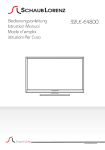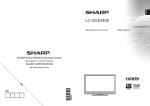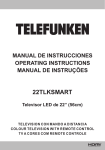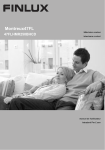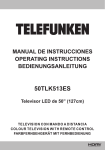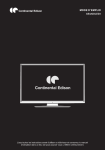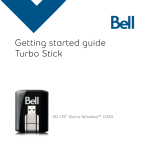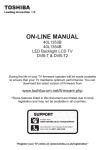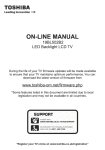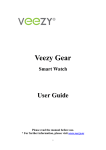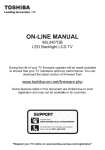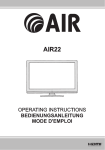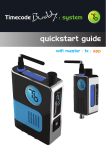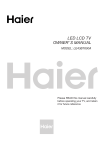Download Montana28FL
Transcript
Montana28FL 28FLZR274BC télévision couleur televisore a colori manuel de l’utilisateur Istruzioni Per L’uso Table des matières Précautions de sécurité Précautions de sécurité........................................... 1 Accessoires inclus................................................... 3 Informations à caractère environnemental ............. 3 TV - Fonctions ........................................................ 3 Regarder la télévision ............................................. 4 le bouton de contrôle&Opération de TV.................. 4 Affichage de la télécommande ............................... 5 Utilisation du module d’accès conditionnel.............. 7 Notifications de veille............................................... 7 Insertion des piles dans la télécommande.............. 8 Branchement à l’alimentation et à l’antenne/câble/ Satellite.................................................................... 8 Mise sous/hors tension............................................ 8 Première installation................................................ 8 Utilisation de la liste de chaînes............................ 10 Lecture de média via entrée USB......................... 10 Changement de la taille d’une image: Formats d’image...................................................................11 Menu principal........................................................11 Options et fonctions du menu................................ 12 Options et fonctions du menu................................ 13 Options et fonctions du menu................................ 14 Options et fonctions du menu................................ 15 Guide électronique de programmes (EPG)........... 16 Enregistrement d’un programme........................... 16 Enregistrement du décalage temporel ................. 17 Enregistrement instantané.................................... 17 Regarder les programmes enregistrés ................. 17 Fonctionne connectivité ........................................ 18 Télétexte................................................................ 23 en utilisant Feature SatcoDX................................. 24 Mise à jour du logiciel............................................ 24 Dépannage............................................................ 25 Connexion Internet non disponible / Mode DLNA non fonctionnel...................................................... 26 Modes d’affichage typiques d’une PC .................. 26 Spécifications ..............................................................27 Notification de licence........................................... 27 Formats de fichier pris en charge pour USB......... 28 Résolutions DVI prises en charge......................... 29 Annexe : Installation de Nero MediaHome............ 30 Mise en route de Skype......................................... 34 Veuillez lire complètement ces consignes avant d'installer ou d'utilisation. Préparation Installez l’appareil sur une surface à niveau solide. Pour la ventilation, laissez un espace d’au moins 10 cm autour du poste. Pour éviter toute panne ou situation périlleuse, ne placez aucun objet au-dessus du poste. Utilisez cet appareil sous des climats modérés. Humidité et température de fonctionnement: 0ºC jusqu’à 40ºC, humidité relative max:85% (non obstruant les orifices d’aération). Utilisation prévue Le présent appareil a été fabriqué pour recevoir et afficher les programmes TV. Les différentes options de connexion rendent possible une extension supplémentaire de la réception et des sources d'affichage (divers périphériques externes). Le fonctionnement de cet appareil doit se faire uniquement à l’abri de l’humidité. Il a été fabriqué exclusivement pour être utilisé à titre privé et ne peut par conséquent être utilisé ni à titre commercial, ni à titre industriel. Toute utilisation non prévue ou toute modification non autorisée annule de fait la garantie. Le fait de faire fonctionner votre téléviseur LED dans des conditions ambiantes extrêmes peut l’endommager. AVERTISSEMENT: Ne jamais permettre aux personnes (y compris les enfants) souffrant de déficiences physiques, sensorielles ou mentales et / ou manquant de connaissances appropriées, d’utiliser un appareil électrique sans être encadrées par une autre personne responsable de leur sécurité ! Les enfants peuvent ne pas être conscient du risque qu’ils encourent! Les piles peuvent s’avérer dangereuses si elles sont avalées. Toujours tenir les piles hors de portée des enfants. Consultez immédiatement un médecin au cas où une personne avale une pile. Tenir les films d'emballage hors de portée des enfants. Risque de suffocation. Source d’alimentation •Utilisez toujours l’adaptateur CA fourni. •Utilisez seulement avec l’alimentation électrique spécifiée sur l’adaptateur CA. •L’adaptateur de courant peut devenir chaud pendant le fonctionnement normal. Ceci ne veut pas dire que l’appareil fonctionne mal. •Veuillez vous assurer que l’adaptateur n’est pas couvert pendant son fonctionnement. Laissez un espace de 15 cm (minimum) autour de l’adaptateur AC. Français - 1 - •Les informations de classement et les consignes de sécurité de l’adaptateur AC figurent sur l’adaptateur. AVERTISSEMENT: Si vous n’utilisez pas l’appareil pendant un certain temps, débranchez-le de la prise de courant. • Avertissement: Ne laissez pas votre téléviseur en veille ou en fonctionnement lorsque vous quittez votre domicile. Positionner le téléviseur •Pour la ventilation, laissez un espace d’au moins 10 cm autour du téléviseur. •Ne bloquez pas les trous de ventilation. •Évitez de placer le téléviseur sur des pentes ou surfaces instable, car il pourrait basculer. •Pour éviter que le téléviseur ne subisse le moindre dégât, évitez de placer des objets au-dessus du poste téléviseur. •Uniquement utilisez le téléviseur sous des climats modérés. Le cordon et d’alimentation et la prise d'alimentation •Le cordon d'alimentation doit être facilement accessible. Pendant les orages, lorsque vous allez en vacances ou quand le téléviseur n'est pas utilisé pendant une longue période, déconnectez le cordon d'alimentation de la prise d'alimentation secteur. •La prise d’alimentation est utilisée pour débrancher le téléviseur de l’alimentation secteur et doit donc rester facilement opérable. •Évitez de placer le téléviseur ou le coffre, etc. sur le cordon d'alimentation, et évitez également de le pincer. •Tenez le cordon d'alimentation par la prise, et évitez de débrancher le téléviseur en tirant sur le cordon d'alimentation. Humidité et eau •N'utilisez pas ce poste TV dans un endroit humide (évitez la salle de bain, l’évier de la cuisine, et les environs d’une machine à laver). •N'exposez pas ce téléviseur de la pluie ou de l’eau, car cela pourrait être dangereux. •Ne placez aucun objet rempli de liquide, comme un vase par exemple, au-dessus. Ne pas exposer à des suintements ou à des éclaboussures. •Si un objet solide ou un liquide tombe à l'intérieur du poste, débranchez-le et faites-le vérifier par un personnel qualifié avant de continuer à l’utiliser. Ventilation •Les fentes et les orifices du téléviseur sont prévus pour la ventilation et pour assurer un fonctionnement fiable. •Pour éviter la surchauffe, ces orifices ne doivent pas être obstrués ni couverts de quelque façon que ce soit. Une source de chaleur et flammes •N’exposez pas le téléviseur directement à la lumière solaire ou à des sources de chaleur. •Le téléviseur ne doit pas être placé à côté des flammes nues ou des sources de chaleur, comme un radiateur. •Assurez-vous qu’aucune source de flamme vive, telles que des bougies allumées, ne soit placée sur le téléviseur. Volume du casque •Une pression sonore excessive provenant des écouteurs et du casque peut provoquer une perte auditive, Prenez garde. Installation sur un mur (en option) •Ne touchez jamais le cordon/la prise d’alimentation avec des mains humides, car cela pourrait causer un court-circuit ou une commotion électrique. •Pour éviter toute blessure, le téléviseur doit être solidement fixé au mur conformément aux instructions d'installation (si l'option est disponible). •Ne faites jamais de nœud au niveau du cordon d'alimentation, et ne le liez pas à d'autres cordes. Écran LCD •Les cordons d’alimentation doivent être placés de façon à ne pas risquer d’être piétinés ou trimballés. •Un cordon ou une prise de raccordement endommagé(e) peut causer un incendie ou vous infliger une décharge électrique. Lorsqu’il est endommagé, le cordon doit être remplacé, cette opération doit être effectuée par un personnel qualifié. •Occasionnellement, quelques pixels non actifs peuvent apparaître à l’écran comme un point fixe bleu, vert ou rouge. Veuillez noter que ceci n’affecte pas les performances de votre appareil. •Veillez à ne pas rayer l’écran avec les ongles ou autres objets durs. Nettoyage •Avant de nettoyer, débranchez le poste TV de la prise murale. •N’utilisez pas de nettoyant en liquide ou en aérosol. Nettoyez avec un tissu doux et sec. Français - 2 - Informations à caractère environnemental Ce téléviseur a été fabriqué dans l’intention de consommer moins d’énergie afin de protéger l’environnement. Grâce à l’option d’économie d’énergie offerte par le présent téléviseur, vous avez la possibilité non seulement de préserver l’environnement, mais aussi et surtout de réaliser des économies sur votre facture de consommation électrique. Pour réduire effectivement votre consommation électrique, vous devez suivre les étapes ci-après : Vous pouvez utiliser le réglage Mode économie d’énergie qui se trouve dans le menu Paramètres d’image. Si vous définissez le Mode économie d'énergie sur Eco, le téléviseur basculera en mode Économie d'énergie et le niveau de luminosité de l'appareil sera réduit au niveau le plus bas possible. Veuillez toutefois remarquer que certains paramètres d’image ne seront pas disponibles pour modification lorsque le téléviseur est en mode Économie d’énergie. TV - Fonctions •Téléviseur couleur à LED avec télécommande. •T V n u m é r i q u e / p a r c â b l e / s a t e l l i t e T V entièrement intégrée (DVB-T/C/S-S2). •2 Connecteurs HDMI pour la vidéo et l'audio numériques. Cette connexion prend également en charge les signaux haute définition. •2 entrées USB. •Enregistrement de programmes. • Décalage de programmes. •10000 programmes. •Menu de paramétrage OSD. •Prise péritel pour appareils externes (appareil vidéo, jeu vidéo, appareil audio, etc.) •Système de son stéréo. •Télétexte, Fastext, TOP text. Si l’option Image désactivée est sélectionnée, le message l'écran s’éteignera dans 15 secondes s’affichera à l’écran. Sélectionnez l’option POURSUIVRE et appuyez sur OK pour continuer L'écran sera désactivé dans 15 secondes. Si vous désactiver le mode Économie d'énergie, le mode d'affichage sera automatiquement défini sur Dynamique. Veuillez mettre le téléviseur hors tension et le débrancher du secteur lorsque vous ne vous en servez pas. Cette bonne pratique vous permet aussi d’économiser de l’énergie. Débranchez l’appareil du secteur si vous ne comptez pas vous en servir pendant un certain temps. Il est vivement recommandé d’activer l’option Économie d’énergie en vue de réduire voter consommation annuelle d’électricité. De même, il est conseillé de débrancher le téléviseur du secteur pour économiser davantage l’énergie lorsque vous n’utilisez pas l’appareil. Veuillez nous aider à préserver l’environnement en suivant ces étapes. Informations relatives aux travaux de réparation Veuillez confier toute la maintenance à un technicien qualifié. Seuls les techniciens qualifiés sont autorisés à réparer le téléviseur. Veuillez pour cela rentrer en contact avec le revendeur chez qui vous avez acheté le présent appareil pour de plus amples informations. Accessoires inclus. •Branchement du casque. •Système d’auto programmation. •Réglage manuel vers l’avant ou vers l’arrière. •L’arrêt automatique apres de plus de six heures de temps. •Arrêt programmé. •Verrouillage parental. •Coupure du son automatique quand il n’y a aucune transmission. •Lecture NTSC. •AVL (Limitation Automatique du Volume) •PLL (Recherche de Fréquence). •Entrée PC. •Plug&Play (branchement et utilisation instantanée) pour Windows 98, ME, 2000, XP, Vista. •Mode jeu . •Fonction de coupure de l’image. •Ethernet (LAN) pour la connectivité et le service Internet. •Support WiFi 802.11n (en option). • HbbTV. • DLNA. Télécommande Batteries : 2 x AAA Manuel d’utilisation Câble de connexion AV latéral CD de Nero Media Home Français - 3 - Le commutateur vous permet de contrôler les fonctions de volume/Programme/Source et activation du mode veille de votre téléviseur. Regarder la télévision Pour ajuster le volume: Augmentez le volume en appuyant sur le bouton Haut. Diminuez le volume en appuyant sur le bouton Bas. Pour changer de chaîne:Appuyer sur la partie centrale du bouton pour faire apparaître à l'écran les informations sur la canal. Parcourrez les chaînes mémorisées en appuyant sur le bouton Haut ou Bas Pour modifier la source:Appuyer deux fois sur la partie centrale du bouton pour faire apparaître à l'écran la liste de sources. Parcourrez les sources disponibles en appuyant sur le bouton Haut ou Bas. Pour éteindre le téléviseur: Appuyez au milieu du bouton Bas et maintenez-le enfoncé pendant quelques secondes jusqu’à ce que le téléviseur passe en mode Veille. le bouton de contrôle&Opération de TV REMARQUE: Vous pouvez déplacer le contacteur vers le haut ou vers le bas pour modifier le volume. Si vous souhaitez changer de chaîne, appuyez au milieu de l’interrupteur une fois (position 3) puis déplacez-vous vers le haut ou vers le bas. Si vous appuyez à nouveau au milieu de l’interrupteur, l’OSD source s’affichera. Pour sélectionner la source de votre choix, déplacer le bouton vers le haut ou vers le bas, puis relâchez. Si vous appuyez sur le milieu de l’interrupteur et le maintenez ainsi pendant quelques secondes, le téléviseur basculera en mode de veille. Impossible d’afficher le menu principal à l’écran à l’aide du bouton de commande du téléviseur. 1. Direction précédente 2. Direction suivante 3. Programme/Volume / AV / Veille sur commande de sélection , commutateur est utilisé pour faire tourner le téléviseur sous ou hors tension. Français - 4 - Affichage de la télécommande 1. Veille / Marche 2. Navigateur média 3. Portail Internet 4. Boutons colorés 5. Menu 6. OK / Sélectionner / Pause (en mode TXT) 7. Boutons de navigation 8. Quitter / Précédent/ Page d’index (en mode TXT) 9. Guide électronique de programme 10. Volume haut/bas 11. Muet 12. Touches numériques 13. TV-AV / Liste des chaînes DVB-T-C 14. Mon bouton (1) 15. Mon bouton (2) 16. Programmes d’enregistrement 17. Lecture 18. Mono-Stéréo Dual I-II / Langue en cours(dans les chaînes DVB) 19. Avance arrière 20. Retour en avant 21. Sous-titre Marche-Arrêt 22. Pause / Enregistrement décalé 23. Stop 24. Télétexte / Mix 25. Programme précédent 26. Programme vers le haut – Page suivante (*) / Programme vers le bas – Page précédente (*) 27. Info / Afficher (en mode TXT) 28. Quitter 29. Menu principal 30. Taille de l’image 31. Sélection de la Source REMARQUE : Le rayon d’action de la télécommande est approximativement de 7 m / 23 pieds. Utilisation de Mon bouton (1) Cette touche sert essentiellement à ouvrir le lien Youtube. Toutefois, si vous souhaitez l’utiliser à d’autres fins, vous pouvez appuyer sur la touche MON BOUTON 1 pendant cinq secondes lorsque vous êtes sur une source, un canal ou un lien de votre choix, jusqu’à ce que le message “MON BOUTON EST RÉGLÉ” s’affiche à l’écran. Ce message confirme que l’option MON BOUTON sélectionnée est à présent associée à la fonction sélectionnée. Remarque : si vous procédez à une première installation, MON BOUTON 2 retournera à sa fonction par défaut. Utilisation de Mon bouton (2) Ce bouton consiste essentiellement à basculer entre les diffusions DVB-T, DVB-C et DVB-S. Toutefois, si vous appuyez pendant cinq secondes sur la touche MON BOUTON 2, vous pouvez lui attribuer une fonction telle que décrite dans Mon Bouton 1. Remarque : si vous procédez à une première installation, MON BOUTON 2 retournera à sa fonction par défaut, basculant entre les diffusions DVB-T, DVB-C et DVB-S. Français - 5 - Affichage des connecteurs Connecteur Type Câbles Appareil Péritel Branchement (arrière) VGA Branchement (arrière) PC/YPbPr Audio Branchement (côté) AV SUR CÔTÉ Câble de Connexion Latérale Audio/ Vidéo (fourni) Câble audio du PC (Non fourni) HDMI Branchement (côté &fond) SPDIFF Branchement (arrière) AV latéral Branchement (côté) Câble de connexion AV (fourni) AV SUR CÔTÉ CASQUE Casque Branchement (côté) YPbPr Vidéo Branchement PC/YPBPR (côté) PC a le câble YPbPr (non fourni) USB Branchement (côté) CI Branchement CAM module (côté) REMARQUE : Quand vous branchez un périphérique via l’entrée AV latérale, vous devez utiliser le branchement des câbles pour activer la connexion. voir l’illustration ci-dessus. Vous pouvez recourir au mode YPbPr uniquement lorsque vous raccordez un appareil doté d'une sortie YPbPr à travers l'entrée PC avec le câble YPbPr pour PC. (Le câble YPbPr n'est pas fourni). Une fois le branchement effectué, passez en source YPbPr. Pour activer le mode PC audio, il vous faut les entrées PC/YPBPR CONNEXION AUDIO BLANCHE & ROUGE. Si un périphérique externe est branché à l’aide des prises PÉRITEL, le téléviseur passe automatiquement en mode AV.Pendant la réception des chaînes DTV (Mpeg 4 H. 264) ou en mode Navigateur multimédia, la sortie ne sera pas disponible à travers la prise péritel. Lorsque vous utilisez le kit de montage (en option) mural fourni, Il est recommandé de brancher tous vos câbles à l’arrière du téléviseur avant tout montage mural.Insérez ou effacez le module CI uniquement lorsque le téléviseur est ETEINT. Consultez le manuel d’instructions du module pour plus d’informations sur les réglages. Insérez le module CAM puis la carte dans la fente située dans le couvercle du terminal à l’arrière du téléviseur. Le CAM doit être correctement inséré; il est impossible de l’insérer entièrement s’il est inversé. Vous pouvez endommager le CAM ou le terminal TV si le premier est inséré avec une certaine pression. Français - 6 - Utilisation du module d’accès conditionnel IMPORTANT: Insérez ou effacez le module CI uniquement lorsque le téléviseur est ETEINT. Afin de regarder certaines chaînes numériques, il peut s’avérer nécessaire d’avoir un module d’accès conditionnel (CAM). Ce module doit être inséré dans la fente CI de votre téléviseur. Notifications de veille Lorsque le téléviseur ne reçoit aucun signal d'entrée (d'une source aérienne ou HDMI, par exemple) source) pendant 5 minutes, il passe en veille. Au prochain démarrage, le message suivant s'affichera : 1.Vous obtiendrez le module d’accès conditionnel CAM et la carte de visualisation en vous abonnant à une société de chaîne payante, puis insérez ces derniers dans la TV en utilisant la procédure suivante. 2. Insérez le module CAM puis la carte dans la fente située dans le couvercle du terminal à l’arrière du téléviseur. 3. Le CAM doit être correctement inséré; il est impossible de l’insérer entièrement s’il est inversé. Vous pouvez endommager le CAM ou le terminal TV si le premier est inséré avec une certaine pression. Après le délai d’attente de désactivation automatique du téléviseur, le message suivant s’affiche à l’écran. Sélectionnez OUI pour mettre le téléviseur hors tension. Sélectionnez NON pour annuler. Le téléviseur s’éteindra aussi si vous n’effectuez aucune sélection sur cet écran. 4. Branchez le téléviseur à la prise de courant, allumez-la et attendez un moment jusqu’à ce que la carte soit activée. 5. Lorsqu’aucun module n’est inséré, le message “Aucun module d’interface commun détecté" apparaît à l’écran. Consultez le manuel d’utilisation du module pour les détails relatifs aux réglages. Lorsque le téléviseur est resté inactif pendant 4 heures, il passe en veille. Au prochain démarrage, le message suivant s'affichera : CAM module Français - 7 - Insertion des piles dans la télécommande 1. Soulever le couvercle situé à l’arrière de la télécommande. 2. Insérez deux piles AAA S’assurer que les extrémités + et – des piles correspondent dans le compartiment de piles (respecter la bonne polarité). 3. Replacez le couvercle. le téléviseur s’éteigne. Ainsi, la TV passera ainsi en mode veille. Pour éteindre complètement le téléviseur, débranchez le cordon d’alimentation de la prise secteur. Remarque:Lorsque le téléviseur est en mode de veille, le voyant lumineux du mode veille clignote pour signifier que des options comme Recherche en mode veille, téléchargement automatique ou Minuterie sont actives. La LED peut également clignoter lorsque vous allumez le téléviseur à partir du mode de veille Première installation Branchement à l’alimentation et à l’antenne/câble/Satellite Lorsque le téléviseur est mis en marche pour la première fois, le menu pour la sélection de la langue apparaît. Le message “Bienvenue, sélectionnez votre langue!” apparaît dans toutes les langues en ordre alphabétique sur le menu de l’écran. IMPORTANT: Le téléviseur a été conçu uniquement pour fonctionner en 220-240V AC, 50 Hz. Après avoir retiré la TV de l’emballage, attendez un moment pour que la TV atteigne la température ambiante avant de brancher la TV à la prise de courant. Branchez le câble d’alimentation à la prise secteur. Satellite Câble d'antenne 300mAMax. DiSEqC Switch 13V dc /18V dc VGA SPDIF Mise sous/hors tension Mise sous tension du téléviseur •Branchez le cordon d’alimentation à une prise de 220-240V AC, 50 Hz. •Positionnez la touche “ ” sur le côté arrière gauche afin que le téléviseur passe au mode de veille “|”. Le TÉMOIN de mise en veille s’allume. Pour allumer le téléviseur à partir du mode veille, vous pouvez soit : Appuyez sur les touches “ ” ou “ ” pour sélectionner la langue de votre choix, appuyez le bouton OK pour sélectionner. “Première installation” apparaît. Utilisez le bouton “ ” ou “ ” pour régler le pays de votre choix et appuyez le bouton “ ” pour sélectionner le type de recherche (en option): Utiliser l’option “ ” ou “ ” pour définir le type de recherche souhaité. Il existe deux types de recherche disponibles: Numérique et analogique, puis numérique uniquement et analogique uniquement. Une fois définie, appuyez sur la touche “ ” pour sélectionner l’option Langue télétexte. Utilisez le bouton “ ” ou “ ” pour définir le “ Langage télétexte” et choisissez “Recherche cryptée” à l'aide du bouton “ ” ou “ ”. Vous pouvez régler l’option Balayage des chaînes cryptées sur Oui si vous souhaitez rechercher des stations codées. Presser le bouton “ ”, P+ / P- ou un bouton numérique sur la télécommande. Appuyez sur le bouton de commande à gauche du téléviseur. Le téléviseur s’allumera ensuite. Éteindre le téléviseur Pressez le bouton “ ” sur la télécommande ou appuyez ou maintenez le commutateur enfoncé jusqu’à ce que Français - 8 - Installation de l’antenne Si vous sélectionnez l’option ANTENNE à partir de l’écran Type de recherche , la télévision numérique recherchera les diffusions terrestres numériques. REMARQUE :Vous pouvez appuyer sur la touche MENU pour annuler. Le code PIN par défaut peut varier en fonction du pays sélectionné. Si vous êtes invité à saisir un code PIN en vue d’afficher une option de menu, utilisez l’un des codes ci-après: 4725, 0000 ou 1234. Une fois toutes les stations disponibles enregistrées, la liste des chaînes s’affichera à l’écran. Si les chaînes retrouvées vous intéressent, en fonction du LCN, veuillez sélectionner Oui, puis appuyez sur OK. Pressez le bouton OK sur la télécommande pour continuer et le message suivant s’affichera à l’écran. Vous pouvez activer l’option du Mode Magasin (en option) en vous servant du bouton “ ” ou “ ”. Si le Mode Magasin (en option) est activé, l’option correspondante sera disponible dans le menu Autres paramètres et les fonctionnalités de votre téléviseur s’afficheront dans la partie supérieure de l’écran. Un écran de confirmation s’affiche après avoir sélectionné le Mode Magasin (en option). Sélectionnez OUI pour continuer. Si le mode Domicile est sélectionné, le mode de Mémorisation (en option) ne sera plus disponible après la première installation. Pressez le bouton OK sur la télécommande pour continuer et le message suivant s’affichera à l’écran: Appuyez sur le bouton OK pour quitter la liste des chaînes et regarder la télé. (*) LCN Système de numéro de chaîne logique qui organise les diffusions disponibles conformément à la séquence de chaîne reconnaissable . Installation du câble Si vous sélectionnez l’option CABLE et pressez le bouton OK sur la télécommande pour continuer, le message suivant s’affichera à l’écran: Pour continuer, veuillez sélectionner OUI et appuyez sur OK. Pour annuler l’opération, sélectionnez NON et appuyez sur OK. Vous devez sélectionner le type de recherche pour lancer la recherche et garder les émissions de la source souhaitée. Français - 9 - * Vous pouvez sélectionner des plages de fréquence à partir de cet écran. Pour sélectionner les lignes que vous voyez, utilisez la touche “ ” ou “ ”. Utilisation de la liste de chaînes Vous pouvez procéder à une sélection manuelle de la plage de fréquences à l’aide des touches numériques de la télécommande. Réglez la fréquence de démarrage et d’arrêt à souhait à l’aide des touches numériques de la télécommande. Après cette opération, vous pouvez définir l’étape de recherche sur 8000 KHz ou 1000 KHz. Si vous sélectionnez 1000 KHz, le téléviseur effectuera une recherche détaillée. La durée de recherche augmentera alors en conséquence. Une fois terminé, appuyez sur le bouton OK pour lancer la recherche automatique. Le téléviseur cherchera et garder les émissions disponibles. Installation Satellite Si vous sélectionnez l'option Normal, un écran de confirmation s'affiche. Pour sélectionner l’antenne, vous avez trois options: Le type d’antenne peut être Direct, Unicâble, ou DiSEqC. Vous pouvez le sélectionner en utilisant les touches “ ” ou “ ” . Le téléviseur trie toutes les stations mémorisées dans la liste des chaînes. Vous pouvez modifier cette liste de chaînes, configurer les favoris ou les stations actives à inclure dans la liste en utilisant les options Liste de chaînes. Pressez le bouton MENU pour afficher le menu Principal. Sélectionnez la rubrique Liste des chaînes en utilisant le bouton Gauche ou Droite. Appuyez sur OK pour afficher le contenu du menu. Sélectionnez l’option Modifier la liste des chaînes pour gérer toutes les chaînes mémorisées. Utilisez les boutons haut et bas et OK pour sélectionner l’option Modifier la liste des chaînes. Appuyez sur les touches Haut ou Bas pour sélectionner la chaîne à utiliser. Appuyez sur les touches Gauche ou Droite pour sélectionner une fonction dans le menu Tableau des programmes. Utilisez les touches P+/P- pour faire défiler les pages. Appuyez sur la touche MENU pour quitter. Trier une liste de chaînes Direct : Si vous avez un seul récepteur et une antenne parabolique directe, sélectionnez ce type d’antenne. Après avoir sélectionné Direct, un autre écran de menu s’affiche. Sélectionnez un satellite disponible et appuyez sur OK pour rechercher les chaînes disponibles. Unicable: Si vous avez de multiples récepteurs et un système unicâble, ce type d’antenne est celui que vous devez sélectionner. Appuyez sur la touche OK pour continuer. Configurez les paramètres en suivants les indications données à l’écran. Appuyez sur la touche OK pour rechercher les chaînes disponibles. Vous pouvez sélectionner les émissions à inclure dans la liste des chaînes. Pour afficher les types de diffusions spécifiques, vous devez utiliser l’option Liste de chaîne active. Sélectionnez Liste de chaînes actives à partir du menu Liste de chaînes en utilisant le bouton “ ” ou “ ”. Appuyez sur la touche OK pour continuer. Vous pouvez sélectionner un type de diffusion à partir de la liste en utilisant les boutons “ ” ou “ ” et OK. Lecture de média via entrée USB Vous pouvez connecter un lecteur de disque dur USB ou une carte mémoire USB à votre téléviseur grâce aux entrées USB du téléviseur. Cette option vous donne la possibilité de lire des fichiers mémorisés dans un disque USB. Les disques durs externes de 2,5 et 3,5 pouces (hdd avec alimentation externe) sont pris en charge. Commutateur DiSEqCSi vous avez de multiples antennes paraboliques et un commutateur DiSEqC, sélectionnez ce type d’antenne. Après avoir sélectionné le commutateur DiSEqC, un autre écran IMPORTANT ! Vous devez sauvegarder vos fichiers de menu s’affiche. Vous pouvez définir quatre options avant d’effectuer tout branchement au téléviseur afin DiSEqC (si disponible). Appuyez sur la touche VERTE d’éviter de probables pertes de données. Veuillez pour rechercher tous les satellites ou appuyez sur remarquer que la responsabilité du fabricant ne le bouton JAUNE pour rechercher uniquement les saurait être engagée en cas de dommage de fichier ou chaînes satellitaires mises en surbrillance. Pour mémoriser et quitter, appuyez sur la touche OK. Français - 10 - de perte de données. Il est possible que certains types de périphériques USB (à l’exemple des lecteurs MP3) ou des lecteurs de disque dur/cartes mémoires USB soient incompatibles avec ce téléviseur. Le téléviseur prend en charge le formatage des disques NTFS et FAT32. Remarque: Pendant le formatage d’un disque dur USB d'une capacité de 1TO (Tera Octet), il peut arriver que vous soyez confronté à certains problèmes au cours du processus de formatage. Il est très dangereux de brancher et de débrancher les périphériques USB avec une certaine rapidité. Évitez de brancher et de débrancher le lecteur avec une certaine rapidité. Ceci peut physiquement endommager le lecteur USB et surtout le périphérique USB lui-même. Ne jamais enlever l’USB durant la lecture d’un fichier. Vous pouvez utiliser des hubs USB avec les entrées USB de votre téléviseur. Dans ce cas, nous vous recommandons des hubs USB nécessitant une alimentation externe. Il est conseillé d’utiliser l’entrée(les) entrée(s) de l’USB directement, si vous comptez brancher un disque dur USB. Menu Navigateur média Vous pouvez lire les fichiers de photo, de musique, et de film stockés sur un disque USB en connectant ce dernier à votre téléviseur et en utilisant l'écran du navigateur média. Pour ce faire, procédez comme suit: Branchez un disque USB à l'une des entrées USB située sur le côté du téléviseur. Vous pouvez brancher jusqu'à deux périphériques USB à votre téléviseur. Si les deux périphériques contiennent des fichiers de musiques, de photos, ou de vidéos, l’OSD de sélection de l’USB s’affichera à l’écran. Le premier périphérique USB connecté au téléviseur sera le lecteur USB 1. Sélectionnez un périphérique à l’aide de la touche “ ” ou “ ”et appuyez sur OK. Appuyez sur le bouton MENU et sélectionnez l’onglet Navigateur média en utilisant les boutons Gauche/Droite et OK. L’écran principal du navigateur média s’affiche. Vous pouvez afficher le contenu correspondant en sélectionnant l’onglet Vidéo, musique ou Image. Suivez les indications du bouton sous chaque menu à l’écran pour les options de lecture média. Vous pouvez régler les préférences de votre navigateur média grâce à la boîte de dialogue Réglages. Utilisation du bouton MENU en Mode Navigateur Multimédia Lorsque vous appuyez sur le bouton MENU en mode Navigateur média, l'écran de menu suivant s'affiche : Vous pouvez accéder au menu Image, Son et Paramètres à partir de cet écran. Appuyez de nouveau sur MENU pour quitter cet écran. Changement de la taille d’une image: Formats d’image Les programmes peuvent être regardés dans différents formats d’image, en fonction de la transmission reçue. Vous pouvez modifier le format de l’image (la taille de l’image) du téléviseur pour afficher l’image dans des modes zoom différents. Appuyez sans interruption sur le bouton “ ” pour modifier la taille de l’image. Vous pouvez passer à l’option Écran Haut ou Bas en utilisant les boutons “ ” ou “ ” tandis que dans 14:9 Zoom, Cinéma ou Sous-titre. Menu principal Le menu de paramètres rapides permet de accéder rapidement certaines options. Ce menu inclut les options mode Économie d’énergie, Mode Image, Paramètres Égaliseur, Favoris, Minuteur de mise en veille, Téléviseur FollowMe (en option) et brochure d’information (en option). Appuyez sur la touche Q.MENU R. de la télécommande pour afficher le menu rapide. Voir les chapitres suivants pour plus de détails sur les fonctionnalités énumérées. Manuel électronique (en option) Les instructions relatives au fonctionnement de votre téléviseur sont consignées dans le manuel électronique. Pour le consulter, appuyez sur le bouton Info lorsque le menu principal s’affiche à l’écran. Sélectionnez la catégorie de votre choix grâce aux boutons de navigation. Chaque catégorie regroupe divers thèmes. Sélectionnez-en un et appuyez sur OK pour lire les instructions. Pour fermer l’écran du manuel électronique, appuyez sur le bouton Quitter. Remarque : Le contenu du manuel électronique peut varier en fonction des modèles. Français - 11 - Options et fonctions du menu Contenu du menu Image Mode Pour vos besoins de visualisation, vous pouvez régler l’option de Mode liée. Le mode Image peut être réglé sur l’une de ces options: Cinéma, Jeu, Dynamique Sport, et Naturel. Contraste Règle les valeurs de l’éclairage et de l’obscurité de l’écran. Luminosité Règle la valeur de luminosité de l’écran. Netteté Définit la valeur de netteté des objets affichés à l’écran. Couleur Règle la valeur de la couleur, règle les couleurs. pour définir le mode Economie d’énergie sur Eco, Image Désactivée, et Désactivé. Reportez-vous à Mode Économie la section “Informations à caractère environnemental” dans le présent manuel pour de plus amples d’énergie informations relatives au Mode Économie d’énergie. Rétroéclairage (en option) Cette option contrôle le niveau de rétroéclairage qui peut être défini sur les modes Auto, Maximum, Minimum et Eco. La fonction de rétroéclairage sera inactive si le mode Économie d’énergie est réglé sur Activé. Le mode Rétroéclairage ne peut être activé en mode VGA ou Navigateur multimédia ou lorsque le mode Image est défini sur Jeu. Réduction du bruit Si le signal de diffusion est faible et que l’image est bruyante, utilisez le réglage de Réduction de bruit pour réduire l’intensité du bruit. Le mode Réduction de bruit peut être réglé sur l’une de ces options: Faible, Moyen, Haut ou Désactivé. Contraste dynamique Vous pouvez modifier le taux de contraste grâce à la fonction Contraste dynamique. Le contraste dynamique peut être réglé sur l’une de ces options: Faible, Moyen, Haut ou Désactivé. Température de couleur Règle le ton de la couleur désirée. Zoom image Cette option défini la taille de l’image sur Auto,16:9, Sous-titre,14:9, 14:9 Zoom, 4:3 ou Cinéma. Auto (Disponible uniquement en mode Péritel avec commutation a haute/faible tension pour PERITEL 8 BROCHES. HDMI True Black (en option): Lorsque vous regardez le téléviseur à partir de la source HDMI, cette option est visible dans le menu Paramètres de l’image. Vous pouvez utiliser cette option pour renforcer la noirceur de l’image. Mode Film (en option) Les films sont enregistrés à un nombre d’images par seconde différent des programmes de télévision normaux. Activez cette fonction lorsque vous regardez des films afin de mieux visualiser les images accélérées. Couleur de peau Ajustez la couleur de peau souhaitée. Changer de couleur Règle le ton de la couleur désirée. Gain RGB Appuyez sur la touche OK pour modifier RGB gain.. Vous pouvez configurer les valeurs de la température de couleur à l’aide de la fonctionnalité Gain RGB. Réinitialiser Réinitialise les paramètres d’image aux valeurs par défaut. Autoposition (en mode PC) Optimise automatiquement l’affichage. Appuyez sur OK pour optimiser. Position H (en mode PC) Cette rubrique change l’image horizontalement vers le côté droit ou gauche de l’écran. Position V (en mode PC) Cet élément déplace l’image verticalement vers le haut ou le bas de l’écran. Fréquence pilote (en mode PC) Les réglages de la fréquence pilote corrigent les interférences qui apparaissent comme des lignes verticales dans l’image pour des présentations telles que les feuilles de calcul, les paragraphes ou les textes dans des polices plus petites. Paramètres avancés Selon la résolution et la fréquence de balayage que vous saisissez pour le téléviseur, vous Phase (en mode pouvez voir une image voilée ou bruitée à l’écran. Dans un tel cas vous pouvez utiliser cet PC) élément pour obtenir une image claire par essais et erreurs. En mode VGA (PC), certains éléments du menu Image seront indisponibles. Au contraire, les paramètres du mode VGA seront ajoutés aux paramètres Image en mode PC. Français - 12 - Options et fonctions du menu Contenu du menu Son Volume Ajuste le niveau du volume: Égaliseur: Dans le menu égaliseur, le préréglage peut être changé pour Musique, Film, Voix, Plat, Classique et Utilisateur. Appuyez sur la touche MENU pour retourner au menu précédent. Les réglages du menu Egaliseur ne peuvent être modifiés manuellement que lorsque le mode Egaliseur se trouve à Utilisateur. Balance Ce paramètre s’utilise pour accentuer la balance des haut-parleurs gauche ou droit. Casque Règle le volume du casque. Mode Son Vous pouvez sélectionner le mode Mono, Stéréo, Dual I ou Dual II, seulement si la chaîne sélectionnée prend en charge ce mode. AVL La fonction de limitation automatique de volume AVL règle le son dans le but d’obtenir un niveau de sortie fixe entre les programmes (par exemple, le niveau de volume des publicités tend à être plus élevé que celui des programmes). Casque/Sortie de Lorsque vous branchez un amplificateur externe à votre téléviseur en vous servant de la ligne prise casque, vous pouvez sélectionner cette option en tant que Sortie de ligne. Si vous avez branché des casques à votre téléviseur, définissez cette option en tant que Casque. (en option) Basse Dynamique (en option) Permet d’activer ou de désactiver la basse dynamique Surround Sound (en option) Vous pouvez Activer ou Désactiver le mode Son Surround. Sortie Digitale Règle le type de sortie audio numérique. Installation et Réglage Le Contenu du Menu Affiche les options de réglage automatique. Antenne numérique : Recherche et enregistre les chaînes DVB. Balayage de chaîne automatique (Nouveau réglage) Câble numérique : Recherche et enregistre les chaînes câblées DVB. Analogique : Recherche et mémorise les stations analogiques. Antenne analogique et numérique : Recherche et enregistre les chaînes DVB et analogiques. Câble analogique et numérique: Recherche et enregistre le câble DVB et analogiques. Satellite : Recherche et mémorise les chaînes satellitaires. Balayage de chaîne manuel Cette fonction peut être utilisée pour une entrée de diffusion directe. Recherche des chaînes réseau (en option) Recherche les chaînes correspondante dans le système de diffusion. Réglage fin (analogique) Vous pouvez utiliser ce réglage pour la recherche fine de chaînes analogiques. Cette option est disponible uniquement si des chaînes analogiques sont mémorisées. Première installation Supprime tous les paramètres et toutes les chaînes mémorisées, réinitialise le téléviseur suivant les paramètres d’usine, et lance la première installation. Vous pouvez suivre les instructions figurant dans la section d’Installation initiale, pour plus d’informations sur ce processus. Effacer la liste des (*) Ce réglage est visible uniquement lorsque l’option de pays est réglée sur Danemark, chaînes (en option) Suède, Norvège ou Finlande. Utilisez cette option pour effacer les chaînes mémorisées. Français - 13 - Accès conditionnel Langue Parental Minuteries Configuration Enregistrements Date/Heure Options et fonctions du menu Contenu du menu Réglages Contrôle les modules d’accès conditionnel lorsqu’ils sont disponibles. Configure les paramètres linguistiques. Configure les réglages parentaux. Le code PIN par défaut peut varier en fonction du pays sélectionné. Si vous êtes invité à saisir un code PIN en vue d’afficher une option de menu, utilisez l’un des codes ci-après: 4725, 0000 ou 1234. Règle les minuteries des programmes sélectionnés. Affiche le menu Configuration Enregistrements. Sélectionne la date et l’heure. Remarque: Le téléviseur recueille les informations relatives à l’heure grâce à la diffusion. L’heure qu’il est sera disponible dans les réglages Date/Heure, si aucune information relative à l’heure n’est fournie dans la diffusion. Si le téléviseur est en mode Aucune chaîne, les réglages Date/Heure peuvent être modifiés. Cependant, si un préréglage de chaîne existe, seule l’option “Mode Réglages de l’heure” peut être modifiée et si celle-ci est définie sur Manuelle, le fuseau horaire sera activé. * Si le téléviseur est en mode Veille, bascule en mode sous-tension et qu’aucune émission n’est disponible, les informations relatives à l’heure ne seront pas mises à jour. Si une diffusion est disponible, les informations relatives à l’heure y seront recueillies. En d’autres termes, les informations relatives à l’heure seront disponibles en fonction de ces priorités: The TV first looks for the time info in the broadcast, then to the user preference, and lastly to the teletext time information. Active ou désactive les options sources sélectionnées. Sources Paramètres du Affiche les paramètres. satellite: Réglages du réseau (en Affiche les Paramètres réseau. (en option) option) Autres réglages: Affiche les autres options de réglage du téléviseur. Temporisation du Change la durée de temporisation des écrans de menu. menu Lorsque ce paramètre est activé, le processus de recherche localisera également les Balayage des chaînes cryptées. Si le réglage est paramétré sur Désactivé, les chaînes cryptées ne chaînes cryptées seront pas localisées en recherche automatique ou manuelle. HbbTV Cette fonctionnalité est activée / désactivée en sélectionnant mise sous/hors tension. Fond bleu Active ou désactive le système du fond bleu quand le signal est faible ou absent. Pour vous assurer que votre téléviseur dispose en permanence des dernières informations de mise à niveau, vous pouvez utiliser ce réglage. Pour un bon fonctionnement, veuillez vous assurer que le téléviseur est réglé en mode de veille. Mise à jour du logiciel Version de l’application: Affiche Version de l’application. Si le diffuseur active un quelconque signal particulier concernant le son, vous pouvez activer ce paramètre afin de recevoir de tels signaux. La description audio renvoie à une piste de narration supplémentaire réservée aux Description Audio déficients visuels et malentendants. Vous ne pouvez utiliser cette option que si le diffuseur la prend en charge. Mise hors tension Vous pouvez définir la valeur de délai d’attente de la fonction de mise hors tension automatique du automatique. Une fois cette valeur de délai d’attente atteinte et le téléviseur ne reçoit téléviseur aucune commande relative à l’heure sélectionnée, le téléviseur s’arrête. Malentendant Français - 14 - Options et fonctions du menu Autres réglages: Affiche les autres options de réglage du téléviseur. Recherche en mode Veille (en option) Si vous faites passer l’option Veille à l’option Désactivé, cette fonction ne sera pas disponible. Pour utiliser l’option de recherche en mode de veille, veuillez vous assurer d’avoir activé l’option Recherche en mode de veille. Si l’option Recherche en mode de veille est définie sur Activé, lorsque le téléviseur est en mode de veille, les chaînes disponibles seront recherchées. Si le téléviseur trouve des chaînes manquantes ou nouvelles, un écran de menu s’affichera, vous demandant si vous souhaitez appliquer ou non ces changements. La liste des chaînes sera apportée et changée ensuite prête à l’emploi Activez le réglage recherche en mode de veille afin d’activer votre téléviseur pour actualiser la fréquence de diffusion de l’émetteur, automatiquement, la definition de diffusion et les changements similaires. Mode de mémorisation(en option) Si vous regardez la télévision dans un magasin, vous pouvez activer ce mode. Lorsque le mode Magasin est activé, certains éléments du menu TV peuvent ne pas être disponibles pour réglage. L’option Convertisseur DLNA vous permet de partager les fichiers mémorisés sur votre smartphone. Si vous avez un smartphone compatible avec le convertisseur DLNA Convertisseur DLNA et un logiciel installé, vous pouvez partager/lire des photos sur votre TV. Pour plus d’informations, voir les instructions relatives à votre logiciel de partage. Allumer le mode Ce paramètre permet de configurer les préférences du mode de mise sous tension. Toujours activé: le téléviseur s’allume toujours lorsque vous appuyez sur le bouton principal marche/arrêt. Veille: le téléviseur s’allume toujours en mode veille. / Dernier état: le téléviseur s’allume toujours sur la dernière chaîne/source sélectionnée. Clé Biss: Le Biss est un système de codage de signal par satellite utilisé pour certaines émissions. Si vous voulez activer la clé BISS pour une émission, vous pouvez utiliser le réglage de la clé Biss situé dans le menu Autres paramètres. Sélectionnez la clé Biss et appuyez sur OK afin d’activer les clés pour l’émission souhaitée. Télécommande virtuelle (en option) Permet d’activer ou de désactiver la fonctionnalité de télécommande virtuelle. Français - 15 - Guide électronique de programmes (EPG) Certaines chaînes, mais pas toutes, affichent des informations portant sur l’émission en cours et l’émission suivante. Appuyez sur le bouton “ ” pour accéder au menu EPG. Options. Sélectionnez l’option “Enregistrement” et appuyez sur la touche OK. À l’issue de cette opération, un enregistrement est programmé pour l’élément sélectionné. Pour annuler un enregistrement existant, sélectionnez le programme enregistré et appuyez sur la touche OK. Ensuite, sélectionnez l’option “Supprimer l’enreg. (Delete Rec.) Timer”. L’enregistrement sera annulé. Régler la minuterie / Supprimer la minuterie Après avoir sélectionné un programme dans le menu EPG, appuyez sur la touche OK pour afficher l’écran Options. Sélectionnez l’option «Régler la minuterie sur Événement» et appuyez sur la touche OK. Vous avez la possibilité de définir une minuterie pour les programmes à venir Pour annuler une minuterie existante, sélectionnez le programme en question et appuyez sur la touche OK. Sélectionnez ensuite l’option «Supprimer la minuterie». La minuterie sera annulée. HAUT/BAS/GAUCHE/DROIT: Permet de naviguer dans le menu EPG OK: Affiche les options de répétition. (i) INFO: Affiche des informations détaillées sur le programme sélectionné. VERT : Permet de passer à la Liste des Programmes du menu EPG. JAUNE: Permet de passer à la Chronologie des Programmes du menu EPG. BLEU: Affiche les options de filtre. (ENREGISTREMENT): le téléviseur commencera à enregistrer le programme sélectionné. Vous pouvez appuyer une nouvelle fois pour interrompre l’enregistrement. IMPORTANT: Pour enregistrer un programme, vous devez d’abord connecter votre lecteur USB à votre téléviseur que vous aurez auparavant pris le soin d’éteindre. Allumez ensuite le téléviseur afin d’activer la fonction d’enregistrement. Dans le cas contraire, l’option d’enregistrement ne sera pas disponible. Remarque: Pendant l’enregistrement, il est impossible de basculer d’une diffusion ou d’une source différente. Options du programme Dans le menu EPG, appuyez sur la touche OK pour accéder au menu Options de l’événement. Sélectionner une chaîne Dans le menu EPO, grâce à cette option, vous pouvez passer à la chaîne sélectionnée. Enregistrer / Supprimer le minuteur d’enregistrement Remarque: Il est impossible d’enregistrer ou de définir une minuterie pour deux émissions distinctes ou plus au cours du même intervalle de temps. Enregistrement d’un programme IMPORTANT: Au cours de l’utilisation d’un nouveau lecteur de disque dur USB, il est conseillé de procéder dans un premier temps au formatage du disque à l’aide de l’option “Formater le disque” de votre téléviseur. Pour enregistrer un programme, vous devez d’abord connecter votre lecteur USB à votre téléviseur que vous aurez auparavant pris le soin d’éteindre. Allumez ensuite le téléviseur afin d’activer la fonction d’enregistrement. Pour utiliser la fonction d’enregistrement, vous devez connecter un disque USB ou un lecteur de disque dur externe au téléviseur. Veillez ensuite à ce que le disque USB branché ait une capacité minimale de 1 Go et une compatibilité de vitesse de 2.0. Si le périphérique USB connecté ne prend pas en charge la vitesse 2.0, un message d’erreur s’affichera. Remarque: Les programmes enregistrés sont mémorisés dans le disque USB. Si vous le souhaitez, vous pouvez enregistrer/copier les enregistrements sur un ordinateur; toutefois, ces fichiers ne peuvent y être lus. Seul votre téléviseur peut vous permettre de lire les enregistrements. Remarque: Un retard Lip Sync peut survenir pendant le décalage temporel. L’enregistrement radio n’est pas supporté. Le téléviseur peut enregistrer des programmes de plus de dix heures de temps. Les programmes enregistrés sont divisés en partitions de 4 Go. Si la vitesse d’écriture du disque USB connecté est insuffisante, l’enregistrement peut échouer et l’option de décalage peut ne pas être disponible. L’enregistrement des programmes HD peut occuper Après avoir sélectionné un programme dans le menu un espace plus considérable sur le disque USB en EPG, appuyez sur la touche OK pour afficher l’écran Français - 16 - fonction de la résolution de la diffusion. Pour cette raison, il est recommandé d’utiliser les lecteurs de disques durs USB pour l’enregistrement des programmes HD. Évitez de débrancher l’USB/HDD pendant l’enregistrement. Si vous le faites, vous courez le risque d’endommager l’USB/HDD connecté. Le support multipartition est disponible. Au trop deux partitions différentes sont prises en charge. Si le disque a plus de deux partitions, une panne peut survenir. La première partition du disque USB est utilisée pour les options PVR disponibles. Elle doit également être formatée comme partition primaire à utiliser pour les options PVR disponibles. Certains paquets de flux peuvent ne pas être enregistrés à cause des problèmes de signal. Par conséquent, il peut arriver que des vidéos soient gelées pendant la lecture. Les touches Enregistrement, Lecture, Pause, Affichage (pour PlayListDialog) ne peuvent être utilisées lorsque l’option Télétexte est sur ON (MARCHE). Si un enregistrement démarre à partir de la minuterie lorsque le télétexte est activé sur ON, le télétexte est automatiquement désactivé. L’utilisation du télétexte est également désactivée pendant un enregistrement ou une lecture en cours. Enregistrement du décalage temporel Appuyez sur la touche (PAUSE) pendant que vous regardez une diffusion pour basculer en mode de décalage temporel (timeshifting).En mode de décalage temporel, le programme marque une pause et est simultanément enregistré dans le disque USB connecté (*). Appuyez à nouveau sur la touche (PLAY) (LECTURE) pour regarder le programme en pause à partir du moment où il a été interrompu. La barre d’informations affichera l’écart de décalage entre le programme réel et le programme décalé. Enregistrement instantané Appuyez sur la touche (ENREGISTREMENT)/ (RECORD) pour lancer l’enregistrement instantané d’un programme pendant que vous le regardez. Vous pouvez appuyer à nouveau sur la touche (RECORD)/(ENREGISTREMENT) de la télécommande pour enregistrer l’émission suivante sur l’EPG. Dans ce cas, l’écran affichera les émissions programmées pour l’enregistrement. Appuyez sur la touche (STOP) pour annuler l’enregistrement instantané. Au cours de l’enregistrement, il est impossible de basculer d’une diffusion ou d’une source différente et d’afficher le navigateur média. Regarder les programmes enregistrés des enregistrements en appuyant sur la touche “ ”ou “ ” et validez à l’aide du bouton OK pour entrer. La bibliothèque des enregistrements s’affiche. Sélectionnez un élément enregistré dans la liste (s’il a été précédemment enregistré) en vous servant de la touche “ ” ou “ ” Appuyez sur la touche OK pour afficher les options d’affichage. Sélectionnez une option grâce aux touches “ ” / “ ” ou OK Options de lecture disponibles: •Lire à partir du début: Lit l’enregistrement à partir du début. •Reprendre: Recommence les enregistrements. •Lire à partir d’ici: Spécifie un point de lecture. Remarque: L’affichage du menu principal et les rubriques du menu seront indisponibles pendant la lecture. Appuyez sur la touche (STOP) pour mettre fin à une lecture et retourner à la Bibliothèque des enregistrements. Ralenti avant Si vous appuyez sur la touche (PAUSE) pendant que vous regardez les programmes enregistrés, l’option de ralenti avant sera disponible. Vous pouvez utiliser la touche pour le ralenti avant. Pour modifier la vitesse du ralenti avant, appuyez sur la touché . Bibliothèque des enregistrements Pour afficher la liste des enregistrements, sélectionnez l’option “Bibliothèque des enregistrements” et appuyez sur le bouton OK. La bibliothèque des enregistrements s’affiche avec les enregistrements disponibles. Tous les enregistrements sont conservés dans une liste prévue dans la bibliothèque des enregistrements. (Reprendre): Recommence les enregistrements. Bouton ROUGE (Supprimer) : efface l’enregistrement sélectionné. Bouton VERT (Modifier): Apporte des modifications à l’enregistrement sélectionné. Bouton BLEU (Trier): Change l’ordre des enregistrements. Vous pouvez effectuer votre sélection à partir d’une gamme variée d’options de tri. Dans le menu principal, utilisez les boutons “ Bouton OK: Active le menu des options de lecture : ” ou “ ” po ur séle ction ner le navigateur INFO (Détails): affiche en détail la description courte multimédia. Sélectionnez l’option Bibliothèque des programmes. Français - 17 - Fonctionne connectivité Connexion à un réseau câblé IMPORTANT: Important : La clé USB Veezy 200 doit utiliser la fonctionnalité du réseau sans fil. •Pour utiliser votre téléviseuravec votre réseau sans fil, il vous faut une cl B sans fil Veezy 200 . Pour que votre modem SSID soit visible, vous devez changer vos paramètres SSID via le logiciel du modem. Le téléviseur ne saurait se connecter aux réseaux avec un SSID masqué. Pour une connexion au réseau LAN câblé, procédez comme suit : 1. Branchez le câble Ethernet de la connexion FSI à large bande à l’entrée INPUT ETHERNET de votre modem. 2. Assurez-vous que le logiciel Nero Media Home est installé sur votre ordinateur (pour la fonction DLNA). 3. Ensuite vous devrez brancher un adaptateur sans fil à l’une des entrées USB du téléviseur. 4. Pour configurer les paramètres sans fil veuillez consulter la section Paramètres réseau dans le menu Paramètres. Connexion FSI à large bande •La vitesse de transmission varie selon la distance et le nombre d’obstructions entre les produits de la transmission, la configuration de ces produits, les conditions des ondes radio, la bande et les produits utilisés. La transmission peut également être coupée ou être déconnectée selon l’état des ondes radio des téléphones DECT ou tout autre appareil WiFi 11b Les valeurs standard de la vitesse de transmission sont les valeurs maximales théoriques pour les normes des appareils sans fil. Elles ne sont pas les vitesses réelles de la transmission des données. •L’endroit où la transmission est le plus efficace varie en fonction de l’environnement d’utilisation. •L’adaptateur du LAN sans fil doit être connecté directement au port USB du téléviseur. Les concentrateurs USB ne sont pas pris en charge. •Vous pouvez connecter votre clé wifi au câble d’extension USB fourni lorsque la qualité du réseau est faible. La clé wifi doit être placée à un endroit ayant une meilleure qualité de signal. (en option) •Pour configurer les paramètres sans fil veuillez consulter la section Paramètres réseau dans le menu Paramètres. •L’adaptateur LAN sans fil prend en charge les modems de type 802.11 a,b,g & n. Nous vous recommandons vivement d’utiliser le protocole de communication IEEE 802. 11n pour éviter d’éventuels problèmes lorsque vous regardez des vidéos. •Utilisez l’entrée usb, si vous rencontrez des problèmes avec la qualité audio / vidéo. •Vous devez changer le SSID de votre modem lorsqu’il y a d’autres modems tout autour avec le même SSID. Dans le cas contraire, vous pouvez rencontrer des problèmes de connexion. Utiliser plutôt une connexion avec fil si vous rencontrez des problèmes avec la connexion sans fil. Entrées USB (côté du téléviseur) Adaptateur LAN sans fil Configuration des paramètres réseau •Un routeur sans fil-N (IEEE 802.11a/b/g/n) avec des bandes simultanée de 2,4 et 5 GHz conçu pour augmenter la bande passante. Optimise pour une diffusion en temps réel plus fluide et plus rapide, des transferts le et des jeu de simulation sans fil. •Utiliser une connexion LAN pour un partage le plus rapide avec d’autres appareils comme les ordinateurs. Les parameters réseau de votre téléviseur comprennent des options deconnxeion avec fil et sans fil. Cependant, ci votre téléviseur n’a pas de dongleUSB Wi-Fi, vouverz utiliser une connexion avec fil. Si vous essayer d’effectuer un connexion sans fil alors que votre téléviseur n’a pas de dongleUSB WiFi, une fenêtre d’avertissement s’affichera et votre téléviseur ne trouvera pas d’adresse IP. Essayer de connecter le câble LAN après cela et votre téléviseur trouvera une adresse IP. •La fréquence et le canal diffèrent selon la région. Français - 18 - Configuration des paramètres de réseau câblé en mode avancé Lorsque vous aurez appuyé sur la touche VERTE, le mode Avancé sera disponible. En mode Avancé, appuyez sur le bouton ROUGE pour modifier les paramètres. À la fin, appuyez sur OK pour enregistrer, appuyez sur RETOUR/PRÉCÉDENT pour annuler. Configuration des paramètres des périphériques câblés (en option) IMPORTANT: Important : La clé USB Veezy 200 doit utiliser la fonctionnalité du réseau sans fil. Pour utiliser votre téléviseur avec votre réseau sans fil, il vous faut une clé USB sans fil Veezy 200 . La fonctionnalité Wi-Fi peut être utilisée pour une connexion réseau sans fil (en option). La fonctionnalité est utilisée à des fins infrastructurelles uniquement, comme la connexion à l’Internet, aux sites hbb et à des serveurs DLNA (en option). If you have the Veezy 200 Wifi Dongle, select Network Type as Wireless Device to start connection process. Pour activer la fonction Wi-Fi, les profils doivent être configurés correctement. Veuillez brancher le dongle Wi-Fi à l’un des ports USB. Appuyez sur le bouton JAUNE pour rechercher la connexion sans fil à partir du menu Paramètres réseau. Ensuite, la liste des réseaux disponibles s’affichera. Sélectionnez le réseau qui vous intéresse dans la liste. Remarque If the modem supports N mode, you should prefer N mode settings. Si le réseau sélectionné est protégé par un mot de passe, entrez la clé en utilisant le clavier virtuel. Vous pouvez utiliser ce clavier via les boutons de navigation (gauche / droite / haut / bas) et la touche OK de la télécommande. Attendez jusqu’à ce que l’adresse IP s’affiche sur l’écran. Cela signifie que la connexion est maintenant établie. Pour vous déconnecter d’un réseau sans fil, sélectionner Etat de la configuration et appuyez sur OK. Vous pouvez naviguer entre les onglets du menu en appuyant sur les touches gauche / droite. Le bar d’aide sur le fond de la boîte de dialogue présente les fonctionnalités que vous pouvez utiliser. Appuyez sur le bouton BLEU pour vérifier la vitesse de votre connexion internet. Vous pouvez vérifier la puissance du signal en utilisant le menu Réglages réseau pour le mode d’appareil sans fil. Cachée État de la configuration Affiche le statut du wi-fi comme connecté ou non connecté. Adresse IP: Affiche l’adresse IP actuelle. Nom du réseau : Affiche le nom du réseaux connecté Appuyez sur la touche VERTE pour basculer en mode avancé, puis appuyez sur la touche OK pour modifier les paramètres Français - 19 - Interruption lors d’une lecture ou réactions lentes Si vous rencontrez de tels problèmes, essayer les solutions suivantes: Maintenez une distance d’au moins trois mètres entre le four à micro-ondes, les téléphones portables, les appareils équipés d’un bluetooth ou tout autre appareil compatible avec le Wi-Fi et votre téléviseur. Essayez de changer la chaîne active sur le routeur WLAN. Utilisation du service du réseau DLNA Suppression des profils Wifi mémorisés (en option) Les profils enregistrés seront supprimés si vous appuyez sur la touche rouge pendant que l’osd de sélection de périphérique sans fil est affiché à l’écran. Connexion à un réseau sans fil (facultatif) •You can also play content from your smartphone/ tablet device, located in your home network, using the DLNA/DMR feature of your television. •Pour cela, votre téléphone cellulaire doit avoir un logiciel de partage approprié. •If the connection is established correctly, you should now access the shared files of your device. •Entrez dans le menu du navigateur média l’OSD de sélection de lecture du périphérique s’affichera. Sélectionnez l’identité de votre téléphone portable et appuyez sur OK pour continuer. Remarque Cette fonction peut ne pas être prise en charge par certains téléphones portables. Depannage du Connectivité Réseau sans fil indisponible (en option) Assurez-vous que les pare-feu de votre réseau permettent la connexion sans fil TV. Le dongle usb wifi Veezy 200 doit être branché correctement (si disponible). Si le réseau sans fil ne fonctionne pas correctement, essayez d’utiliser le réseau avec fil chez vous. Voir la section Connexion avec fil pour plus d’informations sur le processus. Si le Net TV ne fonctionne pas, vérifiez d’abord le modem (routeur). Si le routeur n’a pas de problème, vérifiez la connexion Internet de votre modem. La norme DLNA (Digital Living Network Alliance) est un standard qui facilite le processus d’affichage des produits électroniques numériques et les rend plus pratiques à l’utilisation sur un réseau local. Pour de plus amples informations, rendez-vous sur le site www.dlna.org. La norme DLNA vous permet d’afficher et de lire les photos, la musique et les vidéos mémorisées sur le serveur multimédia DLNA connecté à votre réseau domestique. Etape 1: Installation de Nero Media Home La fonction DLNA ne peut être utilisée si le programme du serveur n’est pas installé sur votre PC. Veuillez préparer votre PC avec le programme Nero Media Home fourni. Pour plus d’informations relatives à l’installation, veuillez vous reporter à l’appendice G. Etape 2: Connexion à un réseau câblé ou sans fil Voir le chapitre Paramètres réseau pour des informations détaillées sur la configuration. Etape 3: Lecture de fichiers partagés à travers le navigateur média Sélectionnez le navigateur multimédia en utilisant le bouton Gauche ou Droit du menu principal et appuyez sur le bouton OK. Le navigateur multimédia s’affiche. Le support DLNA est disponible uniquement avec le mode Dossier du navigateur multimédia. Pour activer le mode Dossier, allez dans l’onglet Paramètres de l’écran du navigateur multimédia principal et appuyez sur OK. Dans les options Settings, sélectionnez l’option Afficher le style et passez à Folder en utilisant le bouton Gauche ou Droit . Veuillez sélectionner le type de média souhaité et appuyer sur OK. Essayez à nouveau de rechercher les réseaux sans fil, à l’aide de l’écran du menu Paramètres réseau. Connexion lente (en option) Voir le manuel d’instructions de votre modem sans fil pour obtenir des informations sur la zone de desserte interne, la vitesse de la connexion, la qualité du signal et d’autres paramètres. Vous devez avoir une connexion haute vitesse pour votre modem. Français - 20 - Pour afficher les autres types de média à partir de cet écran, vous devez retourner à l’écran du navigateur multimédia principal et sélectionner le type de média de votre choix avant de choisir à nouveau le réseau. Pour plus d’informations sur la lecture de fichiers, reportez-vous à la section Lecture USB du navigateur multimédia. Les fichiers de sous-titre ne fonctionnent pas si vous regardez la vidéo depuis le réseau à travers le DLNA. Si les configurations de partage sont définies correctement, le message OSD suivant s’affiche après la sélection du type de support souhaité. Sélectionnez OK pour afficher le réseau choisi ou le contenu de la mémoire USB. Si vous souhaitez rafraîchir la liste des appareils, appuyez sur la touche VERTE. Vous pouvez appuyer sur MENU pour quitter. Vous pouvez brancher uniquement un poste de télévision avec DLNA au même réseau. Si un problème se pose avec le réseau DLNA, veuillez allumer/éteindre votre téléviseur. Les modes Trick et Jump ne sont pas pris en charge par la fonction DLNA. ATTENTION : Il peut arriver que certains PC ne soient pas en mesure de prendre en charge la fonction DLNA à cause des paramètres administrateur et de sécurité. (PC à usage professionnel par exemple). Pour un meilleur streaming (diffusion en continu) du réseau domestique avec le présent appareil, le logiciel Nero fourni doit être installé. Le port Ethernet Si des réseaux disponibles sont retrouvés, ils s’afficheront sur cet écran. Sélectionnez le serveur multimédia ou le réseau que vous souhaitez connecter en utilisant les boutons“ ” ou “ ” et appuyez sur la touche OK. Si vous sélectionnez l’option Vidéo comme type de média et choisissez un appareil à partir du menu de sélection, un nouvel écran de menu apparaîtra comme ci-dessous : Vous pouvez accéder au mode PORTAIL grâce à votre téléviseur. Pour ce faire, une connexion internet active est nécessaire. Suivez les étapes relatives au branchement à une section réseau câblé/sans fil (en option) pour connecter votre téléviseur à internet. Une fois la connexion établie, vous pouvez sélectionner ou afficher les options du portail. Remarque Pour un affichage de qualité supérieure, une connexion internet à large bande est nécessaire. Veillez à ce que la connexion internet ait été effectuée correctement. Vous devez correctement définir les informations relatives au Pays et à la Langue au cours de la première installation pour un fonctionnement sans faille du portail internet. Appuyez sur le bouton de la télécommande pour afficher les options de l’application du portail. Les options de l’application s’afficheront comme suit : Le contenu des applications disponibles peut changer en fonction du fournisseur du contenu de l’application Sélectionnez des vidéos à partir de cet écran pour afficher tous les fichiers vidéos disponibles à partir du réseau sélectionné. Français - 21 - Remarque relative à la fenêtre PIP Si vous basculez en mode Portail en regardant des chaînes TV, le programme en cours s’affichera dans la fenêtre PIP. Vous pouvez changer de chaînes en appuyant sur les boutons P+/P-. Le contenu HDMI en cours d’affichera dans la fenêtre PIP si vous passez en mode Portail en regardant la source HDMI. Utilisez les touches “ ” ou “ ”, “ ” ou “ ” pour naviguer entre les éléments figurant sur l’écran Portail. Appuyez sur le bouton OK pour confirmer votre sélection. Appuyez sur le bouton RETOUR pour retourner à l’écran précédent. Appuyez sur le bouton QUITTER pour quitter le mode Portail internet. Remarques: Il peut être possible de télécharger l’application de télécommande virtuelle à partir de votre fournisseur d’application pour smartphone. Cette application ne prend pas en charge tous les smartphones. Système HbbTV La norme HbbTV (Hybrid Broadcast Broadband TV) st à la fois un standard industriel et une initiative de promotion d’harmonisation de la diffusion de la télévision et de l’accès internet dans la fourniture de programme au consommateur final à travers les télévision connectés et les set-top boxes. Parmi les services fournis par la HbbTV, on peut citer, entre autres :les chaînes de télédiffusion traditionnelles, la vidéo à la demande, l’EPG, la publicité interactive, la personnalisation, les jeux, le réseau social, ainsi que les autres applications multimédias. Les applications HbbTV sont disponibles sur les chaînes où elles sont signalées par le diffuseur (pour l’instant, différentes chaînes sur Astra diffusent les applications HbbTV). Le diffuseur marque une application en tant que « autostart » (démarrage automatique) et celui-ci est automatiquement lancé par la plateforme. Les applications autostart sont généralement lancées avec une petite icône rouge pour signaler à l’utilisateur qu’il existe une application HbbTV sur cette chaîne (la forme et l’emplacement du bouton rouge dépend de l’application). Le bouton rouge s’affiche pendant quelques temps, et peut disparaître par la suite. L’utilisateur doit alors appuyer sur le bouton rouge pour ouvrir la page de l’application. Une fois la page ouverte, l’utilisateur peut retourner vers l’icône initial du bouton rouge en y appuyant à nouveau. L’utilisateur peut basculer entre le mode de l’icône du bouton rouge et le mode UI intégral de l’application en appuyant sur le bouton rouge. Il convient de signaler que la capacité d’utilisation du bouton rouge est assurée par l’application et certaines autres applications peuvent se comporter différemment. Schéma x : Service avec application au bouton rouge (spécification HbbTv) Si l’utilisateur passe d’une chaîne à une autre alors que l’application HbbTv est active (en mode Icône du bouton rouge ou en mode UI intégral), les scénarios ci-après peuvent se produire. - L’application peut continuer à s’exécuter. - L’application peut être interrompue. - L’application peut être interrompue et une autre application du bouton rouge de démarrage automatique peut être lancée. HbbTv permet aux applications d’être récupérées depuis la bande large ou la diffusion. Le diffuseur peut activer l’une des deux options ou les deux à la fois. Si la plateforme n’est pas dotée d’une connexion large bande opérationnelle, elle peut toujours lancer des applications transmises sur la diffusion. Les applications du bouton rouge autostart donnent généralement des liens vers d’autres applications. En voici un exemple. L’utilisateur peut alors basculer vers d’autres applications en utilisant les liens fournis. Les applications doivent donner un moyen de mettre un terme à leur exécution. Habituellement, le bouton 0 est utilisé à cet effet. Schéma a: ARD application de la barre de démarrage Français - 22 - Télétexte “ ”Télétexte / Mix: Active le mode Texte vidéo après un appui (si disponible). Appuyer à nouveau pour afficher la page télétexte analogique. Appuyez une nouvelle fois pour mettre l’écran du télétexte audessus du programme (mélange). Si vous appuyez à nouveau, vous quitterez le mode télétexte. “BACK” Sommaire: Sélectionne la page d’index du télétexte. Schéma b : L’application ARD EPG, la vidéo de diffusion est indiquée dans le coin inférieur gauche ; elle peut être interrompue en appuyant sur le bouton 0. Les applications HbbTv utilisent les touches de la télécommande pour interagir avec l’utilisateur. Lorsqu’une application HbbTv est lancée, le contrôle de certaines touches revient à l’application. À titre d’exemple, la sélection des chaînes numériques peut ne pas fonctionner sur une application télétexte où les chiffres indiquent les pages de télétexte. HbbTv appelle une capacité de streaming AV sur la plateforme. De nombreuses applications existent qui fournissent des services de rattrapage et de VOD (vidéo à la demande). L’utilisateur peut utiliser les touches Lire, Suspendre, Arrêter, et Transférer de la télécommande pour manipuler le contenu AV. Remarque: Vous pouvez activer ou désactiver cette fonction depuis le menu Autres réglages dans le menu Réglages. “i” Révéler : Révèle les informations cachées (par ex. solutions de jeux). "OK" Retenir:Retient une page de texte au moment opportun. Appuyez à nouveau pour reprendre. “ ” /“ ” Pages de sous-code: Sélectionne les pages de signaux d’affichage quand le télétexte est activé. P+ / P- et numéros de (0 à 9): Appuyez pour sélectionner une page. Remarque: La plupart des stations TV utilisent le code 100 pour leurs pages d’index. Votre TV supporte à la fois les systèmes FASTEXT et TOP text. Lorsque ces systèmes sont disponibles, les pages sont divisées en groupes ou en sujets. Lorsque le système FASTEXTest disponible, certaines sections d’une page de télétexte prennent un code de couleur et peuvent être sélectionnées en pressant les boutons colorés. Appuyez sur un bouton de couleur correspondant à vos besoins. Les textes colorés apparaîtront, indiquant quels boutons colorés utiliser lorsque la transmission TOP text est présente. Les touches “ ” ou “ ” solliciteront la page suivante et précédente respectivement. Français - 23 - Mise à jour du logiciel en utilisant Feature SatcoDX SatcoDX (en option): Vous pouvez effectuer des opérations SatcoDX en utilisant les paramètres par satellite. Le menu SatcoDX contient deux options relatives à la fonction SatcoDX présentées ci-après: Votre téléviseur a la possibilité de rechercher et d’effectuer la mise à jour de nouveaux logiciels sur les chaînes de télévision. Pour rechercher les chaînes de diffusion, le téléviseur cherche les chaînes disponibles mémorisées dans vos paramètres. Avant toute recherche de mise à jour de logiciel donc, il est conseillé d'effectuer une recherche automatique et d'effectuer la mise à jour de toutes les chaînes disponibles. 1) Recherche de mise à jour de logiciels à travers l’interface utilisateur Vous pouvez télécharger ou envoyer des données SatcoDX. Pour exécuter cees fonctionnalité prises en charge par la fonction SatcoDX, il faut d’abord connecter un périphérique USB au téléviseur. Vous serez en mesure de télécharger les services actuels et les satellites et transpondeurs associés au téléviseur sur un périphérique USB. En plus de la fonctionnalité d'envoi, vous serez en mesure de télécharger l'un des fichiers de SatcoDX stockées dans le périphérique USB au téléviseur. Lorsque vous sélectionnez un de ces fichiers SatcoDX, tous les services et les satellites et transpondeurs associés dans le fichier sélectionné seront stockés dans le téléviseur. S'il y a des services terrestres, par câble et / ou analogiques installés, ils seront conservés et seuls les services satellites seront supprimés. Ensuite, vérifiez les paramètres de votre antenne et apporter des modifications si nécessaire. Un message d'erreur indiquant "Pas de signal" peut s'afficher si les paramètres de l'antenne ne sont pas configurés correctement. • Il est possible d’effectuer une recherche manuelle pour vérifier si une nouvelle mise à jour de logiciel est disponible pour votre téléviseur. • Parcourrez simplement le menu principal. Choisissez Paramètres et sélectionnez le menu Autres paramètres. Dans le menu Autres paramètres , sélectionnez l’élément Mise à jour de logiciel et appuyez sur le bouton OK pour ouvrir le menu Options de mise à jour . • Dans le menu Options de mise à jour, sélectionnez l’élément Rechercher les mises à jour et appuyez sur le bouton OK. • Si une mise à jour est disponible, il commence à la télécharger. Une barre de progression indique le temps de téléchargement restant. Lorsque le téléchargement est effectué avec succès, un message s’affiche et vous invite à redémarrer pour activer le nouveau logiciel. Appuyez sur OK pour poursuivre l’opération de redémarrage. 2) Recherche en arrière-plan et mode de mise à jour • Lorsque votre poste de télévision est connecté à Internet, il recherche d’importantes mises à jour de logiciels en arrière-plan. S’il en trouve une, il le télécharge en toute discrétion. Lorsque le téléchargement est effectué avec succès, un message s’affiche et vous invite à redémarrer pour activer le nouveau logiciel. Appuyez sur OK pour poursuivre l’opération de redémarrage. 3) Recherche à 3 :00 H et mode de mise à jour • Si l’option Recherche automatique du menu Options de mise à jour est active, le téléviseur se met automatiquement en marche à 3 heures du matin et lance la recherche de chaînes de diffusion pour la mise à jour du nouveau logiciel. Si un nouveau logiciel est trouvé et téléchargé avec succès, le téléviseur commence à fonctionner avec la nouvelle version du logiciel au prochain démarrage. Français - 24 - Remarque relative au redémarrage :Le redémarrage est la dernière étape du processus de mise à jour d’un logiciel lorsque le téléchargement de celui a été effectué avec succès. Pendant le redémarrage, le téléviseur réalise des initialisations finales. Pendant l'opération de redémarrage, le panneau d'alimentation se ferme et le LED avant le signale par un clignotement. Environ 5 minutes plus tard, le téléviseur redémarre avec un nouveau logiciel activé. • Si celui-ci ne démarre pas après 10 minutes, débranchez-le, patientez 10 autres minutes, puis branches à nouveau. Il devrait s’ouvrir en toute sécurité, doté d'un nouveau logiciel. Si le téléviseur ne se remet toujours pas en marche, veuillez encore débrancher et brancher un certain nombre de fois encore. Si votre appareil ne parvient toujours pas à fonctionner, veuillez contacter le service d’assistance à la clientèle pour obtenir de l’aide. Attention: Évitez de débrancher le téléviseur lorsque le voyant LED clignote pendant le redémarrage. Si vous le faites, votre téléviseur peut ne plus fonctionner correctement et vous aurez à le confier à un technicien agréé uniquement. Mise à jour manuelle du logiciel Veillez à ce que le câble Ethernet soit branché à votre téléviseur. Si c’est déjà le cas, assurez-vous que le téléviseur reçoit le signal. Vérifiez que l’option Good est bel et bien présente dans le chemin de menu suivant : Menu -> Paramètres -> Paramètres réseau -> Statut de la Configuration -> Connecté Allez dans l’onglet Paramètres à partir du menu principal et sélectionnez Autres réglages Sélectionnez l’option mise à jour du logiciel et appuyez sur OK. Sélectionnez Rechercher pour effectuer la mise à jour et appuyez sur la touche OK. Un écran OSD affichant la barre de progression sera visible sous le titre Mise à jour du logiciel. Un message d’avertissement s’affichera à l’écran pour vous prévenir du redémarrage du téléviseur. Appuyez sur le bouton OK pour finaliser le processus de mise à jour et redémarrer le téléviseur. Dépannage Persistance d’image - fantômes Veuillez noter qu’une incrustation peut se produire en affichant une image persistante. La persistance d’image d’un téléviseur à LED peut disparaître après quelque temps. Essayez d’éteindre le téléviseur pendant un moment. Pour éviter qu’une telle situation ne se produise, ne laissez pas l’écran en image fixe pendant longtemps. Pas d’alimentation Si votre téléviseur n'est oas alimenté, vérifiez le cordon d’alimentation est branché a la prise de secteur. Mauvaise qualité d’image 1. Avez-vous sélectionné le système de TV approprié ? 2. Est-ce que votre téléviseur et votre antenne sont très proches d'un to a appareil audio qui n’est pas branché à la terre ou d’une lumière au néon, etc. ? 3. Des montagnes ou de hauts bâtiments peuvent être à l’origine des images doubles et des images fantômes. Parfois, vous pouvez améliorer la qualité de l’image en changeant la direction de l’antenne. Est-ce que l’image ou le télétexte sont méconnaissables ? 4. Vérifiez si vous avez introduit la fréquence appropriée. 5. Veuillez régler à nouveau les chaînes. 6. La qualité d’image peut se dégrader lorsque deux périphériques sont connectés au téléviseur en même temps. Dans un tel cas, déconnectez l’un des appareils. Pas d’image 1. Aucune image signifie que votre téléviseur ne reçoit aucune transmission. Avez-vous appuyé sur les boutons appropriés de la télécommande? Essayez une nouvelle fois. Assurez-vous également que la bonne source d’entrée a été sélectionnée. 2. Est-ce que l’antenne est correctement branchée ? 3. Est-ce que les prises sont correctement branchées à la prise d’antenne ? 4. Est-ce que le câble d’antenne est endommagé ? 5. Les fiches appropriées sont-elles utilisées pour brancher l’antenne? 6. En cas d’incertitudes, veuillez contacter votre fournisseur. Pas de son 1. Est-ce que le téléviseur est réglé pour couper le son? Pour annuler la coupure de son, appuyez sur le bouton " ", ou augmenter le volume. Français - 25 - 2. Le son sort d’un seul haut-parleur. Est-ce que la balance est à l’extrémité d’une direction ? Consultez le menu Son. Télécommande - ne fonctionne pas Votre téléviseur ne répond pas à la télécommande. Il est possible que les piles soient déchargées, vous pouvez sinon utiliser les boutons situés sur le téléviseur. (* Cette option n’est possible que lorsque le contrôle parental n’est pas activé.) Les sources d’entrée - ne peuvent pas être sélectionnés. 1. Si vous ne pouvez sélectionner aucune source d’entrée, il est possible qu’aucun périphérique ne soit connecté. 2. Vérifiez les câbles AV et les branchements si vous avez essayé de brancher un appareil. Enregistrement non disponible Pour enregistrer un programme, vous devez d’abord connecter votre lecteur USB à votre téléviseur que vous aurez auparavant pris le soin d’éteindre. Allumez ensuite le téléviseur afin d’activer la fonction d’enregistrement. Dans le cas contraire, l’option d’enregistrement ne sera pas disponible. Si vous ne parvenez pas à effectuer un enregistrement, essayez d’éteindre le téléviseur et d’insérer à nouveau le périphérique USB pendant que la télé reste éteinte. Le périphérique USB est trop lent Si le message “USB trop lent” s’affiche à l’écran au début d’un enregistrement, essayez de recommencer l’enregistrement. Si le même message d’erreur s’affiche, il est possible que votre disque USB n’ait pas la vitesse requise. Essayez de connecter un autre disque USB. Il est par ailleurs possible que la connexion Internet soit indisponible à cause un problème de pare-feu. Si vous pensez que votre problème se trouve à ce niveau, contactez votre fournisseur de service Internet. Un pare-feu pourrait expliquer le problème de connectivité et de découverte pendant l’utilisation du téléviseur en mode DLNA ou pendant la navigation via DLNA. Informations applicables aux utilisateurs concernant la mise au rebut de l’ancien appareil et des piles [Seulement Union européenne] Ce symbole indique que l’équipement ne doit pas être éliminé comme un déchet domestique. Si vous devez éliminer le poste ou les piles, veuillez considérer les systèmes ou infrastructures de collecte pour un recyclage approprié. Remarque : L e symbole Pb en dessous du symbole pour les piles indique que ces piles contiennent du plomb. Modes d’affichage typiques d’une PC Le tableau ci-après est une illustration de quelques modes d’affichage vidéo typiques. Votre téléviseur ne peut pas prendre en charge toutes les résolutions. Votre téléviseur prend en charge jusqu’à 1920x1080. Connexion Internet non disponible / Mode DLNA non fonctionnel Si l’adresse MAC (un numéro d’identification unique) de votre PC ou modem a été régulièrement enregistrée, il se peut que votre téléviseur ne soit pas connecté à Internet. Dans ce cas, l’adresse MAC est authentifiée chaque fois que vous vous connecté à Internet. Il s'agit d'une précaution contre tout accès non-autorisé. Puisque votre téléviseur dispose de sa propre adresse MAC, votre fournisseur Internet ne peut valider cette adresse. À cet effet, votre téléviseur ne peut se connecter à Internet. Contactez votre fournisseur de service Internet pour qu’il vous donne des informations concernant la façon de connecter un périphérique différent, à l’instar de votre téléviseur, à Internet. Français - 26 - Index Résolution Fréquence 1 640x400 70Hz 2 640x350 85Hz 3 640x400 85Hz 4 640x480 60Hz 5 640x480 66Hz 6 640x480 72Hz 7 640x480 75Hz 8 640x480 85Hz 9 800x600 56Hz 10 800x600 60Hz 11 800x600 70Hz 12 800x600 72Hz 13 800x600 75Hz 14 800x600 85Hz 15 832x624 75Hz 16 1024x768 60Hz 17 1024x768 66Hz HYPERBANDE 18 1024x768 70Hz 19 1024x768 72Hz 20 1024x768 75Hz 21 1024x768 85Hz 22 1152x864 60Hz 23 1152x864 70Hz 24 1152x864 75Hz TENSION DE FONCTIONNEMENT 25 1152x864 85Hz 220-240V AC, 50 Hz. 26 1152x870 75Hz AUDIO 27 1280x768 60Hz German + Nicam Stéréo 28 1360x768 60Hz PUISSANCE DE SORTIE (WRMS.) (10% THD) 29 1280x768 75Hz 2x6 30 1280x768 85Hz CONSOMMATION ÉLECTRIQUE (W) 31 1280x960 60Hz 50W (max) 32 1280x960 75Hz 33 1280x960 85Hz 34 1280x1024 60Hz 35 1280x1024 75Hz 36 1280x1024 85Hz 37 1400x1050 60Hz 38 1400x1050 75Hz 39 1400x1050 85Hz 40 1440x900 60Hz 41 1440x900 75Hz 42 1600x1200 60Hz 43 1680x1050 60Hz 44 1920x1080 60Hz 45 1920x1200 60Hz NOMBRE DE CANAUX PRÉRÉGLÉS 10000 INDICATEUR DE CHAÎNE Affichage à l’écran ENTRÉE D’ANTENNE RF 75 Ohms (Non équilibré) PANNEAU 16:9 DIMENSIONS (mm) PxLxH (Avec pied): 185 x 640 x 427 Poids (Kg) : 5,20 PxLxH (Sans pied):38/65 x 640 x 387 Poids (Kg) : 5,70 Notification de licence Fabriqué sous licence de Dolby Laboratories. RECONNAISSANCE DE MARQUE COMMERCIALE et le symbole du double D sont des marques commerciales de Dolby Laboratoires. “DLNA®, le logo DLNA et DLNA CERTIFIED® sont des marques déposées, des marques de service, ou des marques de certification du Digital Living Network Alliance.” Spécifications TÉLÉDIFFUSION PAL/SECAM B/G D/K K’ I/I’ L/L’ RECEPTION NUMERIQUE DVB-T MPEG2 HDMI, le logo de HDMI et l’Interface des médias multiples de haute définition sont des appellations ou des appellations registrées de HDMI Licensing LLC. DVB-T MPEG4 HD DVB-T MHEG-5 (Royaume-Uni uniquement) DVB-C MPEG2 DVB-C MPEG4 HD DVB-S / S2, MPEG2 DVB-S / S2, MPEG2 RÉCEPTION DE CANAUX VHF (BANDE I/III) UHF (BANDE U) Français - 27 - Formats de fichier pris en charge pour USB Média Extension Format Vidéo Audio Film .mpg, .mpeg Mpeg1,2 MPEG1/2 Layer 1/2/3, AAC/ HEAAC, AC3/EAC3, LPCM/ ADPCM 1080P@ 30fps 50Mbit/sec .mpg, .mpeg MPEG2 ,H.264, VC1, AVS, MVC MPEG1/2 Layer 1/2/3, AAC/ HEAAC, AC3/EAC3, LPCM/ ADPCM H.264:1080Px2@25fps 1080P@ 50fps MVC: 1080P@ 24fps Autres : 1080P@ 30fps” 50Mbit/ sec .vob MPEG2 MPEG1/2 Layer 1/2/3, AC3, LPCM 1080P@ 30fps 50Mbit/sec .mkv MPEG1,2,4, XviD, MPEG1/2 Layer 1/2/3, AAC/ HEAAC, AC3/EAC3, LPCM/ ADPCM AC3/EAC3, LPCM H.264:1080Px2@25fps 1080P@ 50fps Préférences :1080P@ 30fps 50Mbit/sec MPEG1/2 Layer 1/2/3, AAC/ HEAAC, AC3/EAC3, LPCM/ ADPCM H.264: 1080Px2@25fps1080P@ 50fps Autres: 1080P@ 30fps 50Mbit/sec MPEG1/2 Layer 1/2/3, AAC/ HEAAC, AC3/EAC3, LPCM/ ADPCM H.264: 1080Px2@25fps 1080P@ 50fps Other: 1080P@ 30fps” 50Mbit/ sec MPEG1/2 Layer 1/2/3, AAC/ HEAAC, AC3/EAC3, LPCM/ ADPCM H.264: 1080Px2@25fps 1080P@ 50fps Other: 1080P@ 30fps” 50Mbit/ sec H.264 VC1,WMV3, .mp4, .mov .avi Motion JPEG MPEG1,2,4 Xvid H.264 VC1,WMV3, Remarques : Sorenson H.263 Motion JPEG flv H.264 Sorenson H.263 Musique 3gp,3g2 MPEG4, H.264 asf, wmv MPEG2,4, XviD, H.264, VC1,WMV3 .mp3 - WMA/ASF .m4a/ .aac 1080P@ 30fps 50Mbit/sec LPCM WMA, WMA Pro AAC, HEAAC .jpg .jpeg JPEG de base .png JPEG Progressif .bmp non-entrelacé entrelacé .png Soustitre MPEG1/2 Layer 1/2/3, AAC/ HEAAC, AC3/EAC3, LPCM/ ADPCM MPEG1 Layer 1/2/3 (MP3) .wav Photo (1920x1080 @ 30P 20Mbit/sec) sub - - srt - - Français - 28 - MAX WxH = 14592x12288 Jusqu'à 8 MegaOctets Résolutions DVI prises en charge Reportez-vous aux résolutions suivantes au moment de raccorder les connecteurs à votre téléviseur à l’aide des câbles DVI (non fournis). 56Hz 60Hz 66Hz 640x400 72Hz 75Hz þ þ þ 640x480 800x600 70Hz þ þ þ þ þ þ 832x624 þ þ 1024x768 þ 1152x864 þ þ 1152x870 þ þ þ þ þ þ 1280x768 þ 1360x768 þ þ 1280x960 þ þ 1280x1024 þ þ 1400x1050 þ þ þ 1440x900 þ 1600x1200 þ 1680x1050 þ 1920x1080 þ 1920x1200 þ Français - 29 - Annexe : Installation de Nero MediaHome Ce logiciel est compatible avec Windows XP et Windows 7. Pour installer Nero MediaHome, veuillez procéder comme suit: Remarque: Pour utiliser la fonctionnalité DLNA, cee logiciel doit être installé sur votre ordinateur. 1. Insérez le disque d’installation de Nero MediaHome dans votre lecteur de disque optique. •L’ é c r a n M u l t i I n s t a l l e r d e N e r o s ’ o u v r e automatiquement et présente un bouton pour vous permettre de lancer le processus d’installation. • Si la fenêtre ci-dessous ne s’affiche pas automatiquement, cliquez deux fois sur le fichier SetupX qui se trouve sur le disque d’installation de Nero MediaHome. 2. Cliquez sur le bouton Nero MediaHome Essentials pour lancer le processus d’installation. •L’assistant d’installation de Nero MediaHome s’affiche. •Si nécessaire, changez la langue d’installation dans le menu de sélection approprié avant de poursuivre. 4. Cliquez sur le bouton Next (Suivant). • L’écran Conditions de licence (EULA) s’affiche. 5. Veuillez lire attentivement l’accord de licence et sélectionner la case à cocher appropriée si vous acceptez les termes de l’accord. Si vous n’acceptez pas les termes de l’accord, il vous sera impossible d’installer le CD. 6. Cliquez sur le bouton Next (Suivant). •L’écran « Select Installation Type » (Sélectionner le type d’installation) s’affiche. Vous avez le choix entre « Typical » (Installation recommandée), ou Custom (Personnalisée). L’installation personnalisée vous permet de déterminer les langues à installer et de choisir le chemin d’installation. 3. Cliquez sur le bouton Next (Suivant). •La série intégrée s’affiche. •Veuillez ne pas la changer. Français - 30 - 7. Utilisez l’installation recommandée et cliquez sur le bouton Next (Suivant). •L’écran Prerequisites (Prérequis) s’affiche. L’assistant d’installation de Nero MediaHome vérifie la disponibilité du logiciel tiers requis sur votre PC. Si des applications manquent à l’appel, celles-ci s’affichent et doivent être installées avant la suite du processus. 8. Cliquez sur le bouton « Install » (Installer). •Dès que tous les préréquis sont installés, le bouton Install passe au bouton Next (Suivant). 10. Fin de l’installation. L’écran Help us to Enhance Nero Software (Aidez nous à améliorer le logiciel Nero) s’affiche. Pour améliorer la qualité de nos services, Nero recueille des données anonymes afin de déterminer les options utilisées et, le cas échéant, les problèmes rencontrés. 11. Si vous souhaitez nous aider en participant à cette collecte anonyme de données, sélectionnez la case à cocher et cliquez sur le bouton Next (Suivant). •Le dernier écran de l’assistant d’installation s’affiche. 12. Cliquez sur le bouton Exit (Quitter). 9. Cliquez sur le bouton Next (Suivant). L’écran Ready to Start Installation Process (processus d’installation prêt à démarrer) s’affiche, l’installation commence et se termine automatiquement. Une barre de progression vous informe de l’évolution du processus d’installation. 13.Le raccourci Nero MediaHome 4 s’affiche maintenant sur le bureau de votre PC Félicitations ! Vous avez réussi à installer Nero MediaHome 4 sur votre ordinateur. 14. Exécutez MediaHome en cliquant sur l’icône du raccourci •Cliquez sur l’icône ADD (AJOUTER) dans LOCAL FOLDERS (DOSSIERS LOCAUX) pour ajouter le dossier que vous souhaitez partager avec le réseau. Sélectionnez le dossier à partager et cliquez sur START SERVER (DEMARRER LE SERVEUR). Français - 31 - 15.Vous pouvez afficher tous les types de média à partir de la bibliothèque. Cliquez sur l’icône Refresh pour rafraîchir la page. Cliquez sur l’icône STOP SERVER pour arrêter le serveur. Français - 32 - Navigateur Internet /SURF TV Pour utiliser le navigateur Internet, veuillez sélectionner le logo du navigateur Internet à partir du portail. • Pour naviguer, utilisez les touches fléchées de la télécommande. Appuyez sur la touche OK pour continuer. • Lorsque vous déplacez la flèche jusqu'au milieu de l'écran, les raccourcis de la télécommande seront affichés. • Après la première installation, des sites Web et des logos prédéfinis s'afficheront sur la page d'accueil du navigateur (voir l'image ci-dessus). Si vous désirez ajouter un favori sur la page d’accès rapide , sélectionnez le menu “Add”(ajouter) et appuyez sur le bouton “Quick Access”(Accès rapide). • Utilisez les boutons de raccourci du zoom ou allez au menu zoom pour activer ou désactiver le zoom. • Si vous souhaitez ajouter des signets, sélectionnez cet élément lorsque la page web souhaitée est affichée à l'écran. • Vous pouvez supprimer les cookies ou annuler toutes les données du navigateur à partir du menu de paramétrage. • Votre téléviseur est compatible avec les souris USB. Connectez cette dernière ou votre adaptateur de souris sans fil à l’entrée USB de votre téléviseur. ATTENTION : Seule la souris USB sans fil validé par le fabricant est compatible.(VESCA100). • Pour afficher votre historique de navigation, cliquez sur la touche de l'historique. À partir de là, vous pouvez également supprimer votre historique de navigation. • Vous pouvez faire défiler le navigateur web de trois manières. Entrez premièrement toute URL dans la barre d'adresse. • Le navigateur ne supporte pas plusieurs onglets. • Certaines pages Internet comportent des contenus flash. Ces pages ne sont pas prises en charge par votre TV. • Vous pouvez rechercher des mots-clés en cliquant sur le bouton de recherche dans la boîte de dialogue. Il existe également un autre moyen de naviguer sur les pages : vous cliquez sur les liens des pages Web et ces liens vous guideront vers les pages appropriées. • Vous ne pouvez pas effectuer aucun téléchargement à partir de votre téléviseur. Français - 33 - Mise en route de Skype Passez des appels vocaux et vidéo avec Skype sur votre TV. Sélectionnez l’application Skype à partir de la page d’accès pour débuter une conversation. Suivez les instructions sur l’écran pour voir comment fonctionnent les caractéristiques de Skype. Vous devez d’abord vous équiper d’une web CAM. Attention,seul le modèle validé par le fabriquant est compatible avec (VESCA100), vous pouvez la commander auprès de votre revendeur . REMARQUE •Connectez directement votre webcam au port USB de la TV. •Si la caméra ne fonctionne pas correctement, éteignez et débranchez la TV. Connectez votre caméra une fois de plus et allumez le téléviseur. •ATTENTION: Seul le modèle de votre fabricant est compatible .(VESCA 100). •Dès que la TV s’éteint, Skype se déconnecte. •Le niveau de la voix et la qualité du son sont affectés par le bruit environnemental. •La qualité des appels peut varier selon la qualité de votre connexion Internet. •Merci de bien vouloir vous connecter sur le site www.skype.com pour d’amples informations et pour voir les conditions d’utilisation de Skype. •Pour que la connexion Skype soit effective, la TV doit être connectée à un réseau. •L’application Skype vous avertira en cas d’appel lorsque vous regardez votre TV ou lors du fonctionnement des applications de Skype. Remarque : Lorsque vous allumez la télé et qu’aucun utilisateur n’est connecté sur Skype, cette image s’affichera à l’écran. Notification de licence Skype est une marque déposée de Skype et de ses entreprises liées. Le produit / l'application n'a pas été approuvé (e) ou validé (e) par Skype, Skype Communications S.a.r.l. ou l'une de ses entreprises liées. Pas d’appels d’urgence avec Skype Skype ne remplace pas votre téléphone ordinaire et par conséquent, ne peut être utilisé pour effectuer des appels d’urgence. Sélectionnez l’application Skype à partir du portail smart pour débuter une conversation. Français - 34 - Enregistrez-vous & Connectez-vous maintenant. Pour utiliser l’application Skype, vous devez avoir un compte Skype.Vous pouvez en créer un, en utilisant cette application, dans le menu « Connexion & Inscrivez-vous maintenant », si vous n’en possédez pas déjà. Si vous avez déjà un compte Skype, entrez correctement votre nom et mot de passe. Sélectionnez Connexion, puis appuyez sur OK Si vous avez un compte Skype dont le mot de passe est oublié, appuyez sur la touche rouge pour afficher l’écran de réinitialisation du mot de passe. Après une connexion effective à votre compte, la liste de contact s’affichera à l’écran. Vous pouvez parcourir votre liste de contact sur le côté droit de l'écran. Votre nom d'utilisateur Skype et votre message de statut ainsi que la caméra (si connectée) s'afficheront sur le côté gauche de l'écran. Français - 35 - Ajouter un contact Appuyez sur la touche pour sélectionner l'option de recherche des contacts. Entrez le nom complet, l'adresse skype ou l'adresse email du contact que vous rechercher et désirez ajouter. Entrez la télécommande ou le clavier virtuel pour entrer un mot de passe. Historique récente Appel entrant Appel sortant Appel manqué Signification d'icône Votre historique de Skype peut être visualisé dans cette section. Pour afficher les options d'historique récente, utilisez les touches p+ et p-. Pour supprimer une conversation, pressez le bouton ROUGE. Lorsque vous appuyez sur la touche OK, la liste des contacts s'affiche. De même, l'information de profil peut être affichée dans cette section. Français - 36 - Actions Nom du contact Statut en avec photo. Sélectionnez un menu en appuyant sur la touche ligne . Vo t r e l i s t e d e contact (Appuyez sur OK pour passer l’appel vidéo vocal) Barre d'aide Sélectionnez une personne à partir de la liste de contact puis appuyez sur OK. Choisissez une action dans la liste et appuyez sur OK pour l’activer. Vous pouvez désormais passer un appel. Si disponible, vous verrez une image miniaturisée de vous ainsi que celle de votre correspondant. Au cours d'une conversation, vous pouvez mettre couper le micro ou mettre la personne au bout du fil en attente. Appuyez sur le bouton rouge pour terminer un appel. Français - 37 - Appel entrant Lorsque vous recevez un appel, une fenêtre s’ouvre sur votre écran. Une fenêtre apparaîtra au coin inférieur droit de l'écran de la TV pour vous indiquer si l'utilisateur est en train de regarder la TV ou de naviguer sur Skype. Utilisez la touche de la télécommande et choisissez votre action. Composer un numéro de téléphone L'option d'appels téléphoniques est disponible lorsque vous avez acheter sur le site Skype. Ensuite, sélectionnez le pays et entrez le numéro de téléphone que vous souhaitez appeler. Appuyez la touche JAUNE pour sauvegarder un numéro de téléphone composé. Appuyez sur la touche VERTE pour commencer une conversation. Paramètres Tous vos paramètres de Skype peuvent être changés avec le menu des paramètres. Utilisez les touches P+ et P- de la télécommande pour vous déplacer vers le haut ou vers le bas. Choisissez une option, puis modifiez l'option sélectionnée en utilisant les boutons de navigation. Dans la section "à propos de", veuillez trouver les conditions de Skype. Veuillez lire cette notice attentivement. Français - 38 - Indice Misure di sicurezza Misure di sicurezza................................................ 39 Accessori inclusi.................................................... 41 Informazioni per la tutela dell'ambiente ................ 41 TV - Caratteristiche .............................................. 41 Guardare la TV ..................................................... 42 Pulsante di controllo della TV & Funzionamento... 42 Visualizzazione col telecomando - TV .................. 43 Utilizzo di un Modulo di Accesso Condizionato (... 45 Notifiche standby................................................... 45 Installazione delle batterie nel telecomando......... 46 Collegare il cavo di alimentazione & Antenna / Cavo / Satellite................................................................ 46 Accensione/Spegnimento...................................... 46 Prima installazione................................................ 46 Utilizzo dell'elenco canali....................................... 48 Riproduzione multimediale trame ingresso USB... 48 Modifica delle dimensioni dell'immagine: Formati immagine............................................................... 49 Menu Rapido......................................................... 49 Caratteristiche e funzioni del menu....................... 50 Caratteristiche e funzioni del menu....................... 51 Caratteristiche e funzioni del menu....................... 52 Caratteristiche e funzioni del menu....................... 53 Guida programmazione elettronica - (EPG).......... 54 Registrazione di un programma............................ 54 Registrazione timeshift ......................................... 55 Registrazione Istantanea....................................... 55 Visione dei programmi Registrati .......................... 55 Configurazione registrazioni.................................. 55 Funzioni Connettività............................................. 56 Televideo............................................................... 61 Uso della funzione SatcoDX.................................. 61 Aggiornamento software....................................... 61 Guida alla risoluzione dei problemi e suggerimenti.......................................................... 62 Connessione a Internet non disponibile / Modalità DLNA non funzionante.......................................... 63 Modalità tipica monitor - PC ................................. 63 Dettagli.........................................................................64 Notifica di licenza.................................................. 64 Formati di file supportati per Browser Multimediale USB....................................................................... 65 Risoluzioni DVI supportate.................................... 66 Appendice: Installazione di Nero Media Home..... 67 Muovere i primi passi con Skype........................... 71 Leggere le istruzioni nella loro interezza prima di procedere all'installazione o alla messa in funzione del dispositivo. Procedimento Posizionare il dispositivo su una superficie solida e regolare. Per la ventilazione, lasciare uno spazio di almeno 10 cm tutto attorno all'apparecchio. Per evitare danni e situazioni di pericolo, non collocare alcun oggetto sull'apparecchio. Usare questo dispositivo in climi moderati.Temperatura di funzionamento e umidità di funzionamento: 0°C fino a 40ºC, 85% massimo umidità relativa (senza bloccare le aperture di ventilazione). Uso previsto Questo dispositivo viene usato per ricevere e visualizzare programmi TV. Le diverse opzioni di collegamento consentono un'espansione aggiuntiva delle possibile fonti di ricezione e visualizzazione (vari dispositivi esterni)). Questo dispositivo è adatto unicamente per funzionare in ambienti secchi. Il dispositivo è stato pensato unicamente per uso domestico, e non può essere utilizzato a fini industriali e commerciali. Escludiamo la responsabilità in linea di principio, nel caso in cui il dispositivo non venga utilizzato per lo scopo per cui è stato studiato o nel caso in cui siano state eseguite modifiche non autorizzate L'utilizzo del proprio dispositivo TV-LED in condizioni climatiche estreme potrebbe danneggiarlo. AVVERTENZA: Non consentire mai a persone (bambini compresi) con problemi fisici, sensoriali o mentali o sprovvisti della dovuta esperienza e/o conoscenza di usare il dispositivo elettrico senza essere sorvegliati! I bambini potrebbero non identificare correttamente i pericoli! Ingoiare batterie può rivelarsi letale. Conservare le batterie fuori dalla portata dei bambini piccoli. Nel caso in cui una batteria venga ingoiata, rivolgersi immediatamente a un medico. Tenere le pellicole da imballaggio fuori dalla portata dei bambini. Rischio di soffocamento. Alimentazione • Usare sempre l’adattatore AC in dotazione. • Far funzionare solo dalla fonte di alimentazione specificata sull’adattatore AC. • L’adattatore può diventare molto caldo durante il funzionamento normale. Questo non è un funzionamento difettoso. • Assicurarsi che l’adattatore non sia coperto. Lasciare 15 cm di spazio (minimo) attorno all’adattatore AC. Italiano - 39 - • Le informazioni sul valore nominale e le precauzioni di sicurezza dell’adattatore AC, sono riportate sul suo involucro. ATTENZIONE: Quando il dispositivo non è in funzione per lungo tempo, staccare la corrente. Posizionamento della TV •Per la ventilazione, lasciare uno spazio libero di almeno 10 cm tutto intorno alla TV. •Non bloccare le aperture di ventilazione. •Non posizionare la TV su superfici inclinate e poco stabili dalle quali potrebbe scivolare. •Per evitare danni alla TV, non posizionare oggetti sopra alla stessa. •Usare la TV solo con climi moderati. Cavo di alimentazione e presa •Il cavo di alimentazione dovrebbe essere facilmente accessibile. In caso di tempeste e temporali, o quando si va in vacanza, o ancora quando la TV non viene usata a lungo, scollegare il cavo di alimentazione dalla presa di corrente. •La spina di rete si usa per scollegare la TV dalla rete elettrica e deve quindi rimanere facilmente raggiungibile. •Non mettere l'apparecchio, un mobile, ecc., sul cavo di alimentazione, né schiacciare il cavo. •Prendere il cavo per la presa, non scollegare la TV tirando il cavo di alimentazione. •Non toccare mai il cavo/la presa con le mani bagnate: ciò potrebbe provocare un corto circuito o una scossa elettrica. •Non fare mai un nodo nel cavo né legarlo con altri cavi. •I cavi di alimentazione devono essere instradati in modo tale da non essere calpestati o schiacciati. •Un cavo di alimentazione danneggiato può causare incendi o provocare scosse elettriche. Se danneggiato, deve essere sostituito, ma unicamente da personale qualificato. Ventilazione •Le fessure e le aperture sulla TV sono destinate alla ventilazione e ad assicurare un funzionamento affidabile. •Per evitare il surriscaldamento, queste aperture non devono essere bloccate o ostruite in alcun modo. Fonti di calore e fiamme •Non esporre la TV alla luce solare diretta o ad altre sorgenti di calore. •L'apparecchio non deve essere messo accanto a fiamme libere o fonti di calore intenso, come una stufa elettrica. •Assicurarsi che nessuna fonte di fiamma viva, come candele accese, sia posta sulla TV. Volume cuffie •II volume audio in eccesso da auricolari e cuffie può causare la perdita dell'udito - fare attenzione. Installazione a parete (opzionale) •Per prevenire danni fisici, durante il montaggio a parete del TV (se l'opzione disponibile) procedere a fissare l'apparecchio saldamente, in accordo alle istruzioni di installazione. Schermo LCD •Di tanto in tanto, alcuni pixel non attivi possono comparire sullo schermo in forma di punti fissi blu, verdi o rossi. Notare che ciò non ha effetti sulle prestazioni del prodotto. •Prestare attenzione a non graffiare lo schermo con le unghie o con altri oggetti rigidi. Pulizia •Prima di pulire, staccare il ricevitore dalla presa a parete. •Non usare detergenti liquidi o spray. Usare un panno morbido e asciutto. Umidità e acqua •Non servirsi del TV in luoghi umidi e bagnati (evitare il bagno, il lavello in cucina, e i pressi della lavatrice). •Non esporre questa TV a pioggia o acqua; ciò potrebbe essere pericoloso. •Non ponete oggetti pieni di acqua come vasi di fiori, in cima al TV. Tenere lontano da gocciolii e spruzzi. •Se un qualunque oggetto solido o liquido cade nel mobile, scollegare la TV e farla controllare da personale qualificato prima di farla funzionare ulteriormente. Italiano - 40 - Informazioni per la tutela dell'ambiente Questa televisione è progettata per consumare minore energia e salvaguardare l'ambiente. Grazie alla funzione di risparmio energetico della TV, non solo si protegge l'ambiente ma si risparmiano anche soldi pagando bollette meno salate. Per ridurre il consumo energetico, attenersi alla seguente procedura: Sarà possibile servirsi della Modalità di Risparmio Energetico, ubicata nel menu Impostazioni Immagine. Impostando la Modalità di Risparmio Energetico su Eco, la TV passerà alla modalità di risparmio energetico e il suo livello di luminosità diminuirà fino a raggiungere un livello ottimale. Si prega di notare che alcune impostazioni immagine non potranno essere modificate quando la TV si trova in Modalità Risparmio Energetico. TV - Caratteristiche •TV LED a colori telecomandata. •TV digita l e / p i e n a m e n t e / s a t e l l i t e i n t e g r a t a ( DVB- T/ C / S - S 2 ) . •2 Connettori HDMI per video e audio digitali. Questo collegamento è stato inoltre pensato per accettare segnali ad alta definizione. •2 ingressi Usb • Registrazione dei programmi • Timeshift programmi. •10000 programmi. •Sistema menu OSD. •Presa scart per dispositivi esterni (video, videogiochi, set audio, ecc.). •Sistema audio stereo. Se viene selezionato Picture Off , il messaggio ''Lo schermo si spegnerà in 15 secondi.''compare a video. Selezionare PROCEED, quindi premere OK per continuare. La schermata si spegnerà in 15 secondi. Nel caso in cui venga disattivata la modalità Power Save Mode, la modalità immagine verrà impostata in modo automatico su Dynamic. Quando la TV non viene usata, si prega di spegnerla o scollegarla dalla presa di corrente. In tal modo, anche il consumo di energia verrà ridotto. Quando non si usa la TV per un lungo periodo di tempo, scollegare la presa elettrica. Consigliamo di attivare l'impostazione di Risparmio Energetico per ridurre il consumo energetico annuale. Consigliamo inoltre di scollegare la TV dalla presa per risparmiare energia quando non la si usa. •Televideo, fastext, TOPText. •Collegamento cuffia. •Sistema programmazione automatica. •Sintonizzazione manuale avanti e indietro. •Spegnimento automatico dopo un massimo di sei ore. •Timer spegnimento. •Blocco bambini. •Audio in modalità muto automatica in assenza di trasmissione. •Riproduzione NTSC. •AVL (Limitazione Automatica del Volume). •PLL (Ricerca frequenza). •Ingresso PC. Aiutateci a salvaguardare l'ambiente seguendo questi passaggi. •Plug&Play per Windows 98, ME, 2000, XP, Vista, Windows 7. Informazioni per la riparazione •Modalità Gioco. Per l'assistenza, si prega di rivolgersi al personale specializzato. La TV deve essere riparata unicamente da personale qualificato. Per ricevere maggiori informazioni in merito, rivolgersi al proprio rivenditore di zona, presso il quale è stata acquistata la TV. •Funzione Immagine Off. • Ethernet (LAN) per connettività e servizi Internet •Supporto WiFi 802.11n (opzionale). • HbbTV. • DLNA. Accessori inclusi Telecomando Batterie: 2 x AAA Manuale di istruzioni Cavo di collegamento AV laterale Installazione di Nero Media Home Italiano - 41 - 1. Direzione Su Guardare la TV 2. Direzione Giù 3. Programma/Volume / AV / Standby-Interruttore selezione On L'interruttore di controllo consente di controllare le funzioni di Volume / Programma / Sorgente e StandbyOn della TV. Per modificare il volume: Aumentare il volume premendo il pulsante su. Diminuire il volume premendo il pulsante gi Per cambiare i canali:Premere la parte centrale del pulsante, comparirà a video il banner contenente le informazioni sul canale. Scorrere fra i canali salvati premendo il pulsante su o giù. Per modificare la sorgente: Premere due volte la parte centrale del pulsante, comparirà a video l'elenco delle sorgenti. Scorrere fra le fonti disponibili premendo il pulsante su o gi Per spegnere la TV: Premere la parte centrale del pulsante giù e tenerla premuta per alcuni secondi; la TV passa in modalità standby. Pulsante di controllo della TV & Funzionamento NOTA: Sarà possibile spostare l'interruttore su o giù per modificare il volume. Se si desidera cambiare i canali, premere una volta al centro dell'interruttore (posizione 3) e spostare verso l'alto o il basso. Se si preme nuovamente il centro dell’interruttore, viene visualizzata il messaggio OSD sorgente. Per selezionare la fonte desiderata, spostare l'interruttore in alto o in basso e rilasciare. Se si tiene premuto il centro dell’interruttore per alcuni secondi, la TV passerà in modo standby. L’OSD del menu principale non può essere visualizzato mediante i tasti di controllo. di standby viene utilizzato per accendere o spegnere la TV. Italiano - 42 - Visualizzazione col telecomando - TV 1. Standby / On 2. Browser multimediale 3. PORTALE INTERNET 4. Tasti colorati 5. Menu 6. OK / Seleziona / Mantieni / (in modalit?TXT) 7. Tasti di navigazione 8. Torna/Indietro/Pagina Indice (in modalità TXT) 9. Guida elettronica ai programmi 10. Volume alto/basso 11. Muto 12. Tasti numerici 13. TV-AV / Elenco canali DVB-T-C 14. Pulsante personale(1) 15. Pulsante personale(2) 16. Registrazione programmata 17. Play 18. Mono-Stereo Dual I-II/ Lingua Corrente(in DVB canali) 19. Avanzamento riavvolgimento rapido 20. Avanzamento rapido 21. Sottotitoli on/off 22. Pausa / Registrazione differita 23. Arresto 24. Televideo / Mix 25. Programma precedente 26. Programma su – Pagina giù (*) / Programma giù – Pagina su (*) 27. Info / Rivela (in modalità TXT) 28. Esci 29. Menu Rapido 30. Dimensioni immagine 31. Selezione sorgente Utilizzo del mio pulsante 1 (*) La funzione principale di questo pulsante è avviare il link YouTube. Tuttavia, nel caso in cui si desideri modificare questa funzione, sarà possibile premere il pulsante MIO PULSANTE 1 per cinque secondi quando ci si trova su una sorgente desiderata, canale o collegamento, fino a che a schermo non compare il messaggio IL MIO TASTO È IMPOSTATO Il messaggio conferma che il MIO PULSANTE è adesso associato alla funzione selezionata. Si prega di notare che se viene eseguito per la prima volta installazione, PULSANTE PERSONALE 1 torna alla funzione predefinita. Utilizzo del Mio pulsante 2 (**) La funzione principale di questo pulsante è il cambio tra le trasmissioni DVB-T, DVB-C e DVB-S. Tuttavia, nel caso in cui venga premuto MIO PULSANTE 2 per cinque secondi, sarà possibile impostare una funzione, secondo quanto descritto per My Button 1. NOTA: La distanza di funzionamento è di circa 7 m. Si prega di notare che quando viene eseguita la prima installazione, MIO PULSANTE 2 torna alla funzione predefinita. Italiano - 43 - Visualizzazione delle connessioni Raccordo Tipo Cavi Dispositivo Scart Collegamento (indietro) VGA Collegamento (indietro) Audio PC/YPbPr Collegamento (lato) AV LATERALE Cavo di collegamen tolaterale Audio/Video(in dotazione) Cavo Audio PC (nonin dotazione) HDMI Collegamento (lato&posteriore) SPDIFF Collegamento (indietro) AV laterale Collegamento (lato) Cavo di collegamentoAV (in dotazione) AV LATERALE CUFFIA Cuffie Collegamento (lato) Video YPbPr Collegamento PC, YPbPr (indietro) Cavo di collegamento PC – YpbPr (non in dotazione) USB Collegamento (lato) CI Collegamento CAM module (lato) NOTA: In fase di collegamento della TV tramite ingresso AV laterale, sarà necessario servirsi dei cavi di connessione in dotazione per consentire il collegamento. Cfr illustrazioni qui sopra. YPbPr può essere usato solo quando si collega un dispositivo con un’uscita YPbPr mediante l’ingresso PC con YPbPr al cavo PC (cavo YPbPr non fornito). Una volta stabilita la connessione, passare alla fonte YPbPr. Per attivare l'audio da PC, sarà necessario usare gli ingressi PC/YPBPR CONNESSIONE AUDIO BIANCO & ROSSO. Se un dispositivo esterno viene collegato tramite la presa SCART, la TV passerà automaticamente alla modalità AV. Durante la ricezione dei canali DTV (Mpeg4 H.264) o durante la modalità in Media Browser, l’output non sarà disponibile mediante la presa a scart. | Quando viene usato il kit di montaggio a parete (opzionale), consigliamo di collegare tutti i cavi sulla parte posteriore della TV prima di procedere con l'installazione a parete. |inserire o rimuovere il modulo CI solo quando la TV è SPENTA. Per dettagli sulle impostazioni, consultare il manuale d'uso del modulo. Inserire la CAM e la scheda dell’apertura situata nella copertura terminale sul lato posteriore della TV. La deve essere inserita correttamente, non è possibile inserirla al contrario. La CAM o il terminale della TV possono subire danni se la CAM inserita a forza. Italiano - 44 - Utilizzo di un Modulo di Accesso Condizionato ( IMPORTANTE: |inserire o rimuovere il modulo CI solo quando la TV è SPENTA. Per guardare alcuni canali digitali, può essere necessario un modulo di accesso condizionato (CAM). Questo modulo deve essere inserito nell'alloggiamento CI della propria TV. Notifiche standby Nel caso in cui la TV non riceva alcun segnale in ingresso (ad esempio da antenna o sorgente HDMI) per 5 minuti, passa in modalità standby. Alla successiva riaccensione della TV, viene visualizzato il seguente messaggio: 1. Richiedere il Modulo di accesso condizionato (CAM) e la scheda di visualizzazione abbonandosi a una società di canali a pagamento, quindi inserire questi nella TV procedendo come segue. 2. Inserire la CAM e la scheda dell’apertura situata nella copertura terminale sul lato posteriore della TV. 3. La CAM deve essere inserita correttamente, non è possibile inserirla al contrario. La CAM o il terminale della TV possono subire danni se la CAM inserita a forza. 4. Collegare la TV all’alimentazione di rete, accendere ed attendere qualche secondo fino a che la scheda si attiva. Quando viene raggiunto il timeout di spegnimento della TV, compare a video il seguente messaggio. Selezionare SI per spegnere la TV. Selezionare NO per annullare. Anche la TV si spegnerà nel caso in cui no venga effettuata una selezione su questa schermata. 5. Quando non viene inserito alcun modulo sulla scherma viene visualizzato il messaggio “Nessun modulo Interfaccia comune rilevato”. Per dettagli sulle impostazioni, consultare il manuale d’uso del modulo. Se la TV è stata lasciata accesa e non usata per 4 ore, passerà in standby. Alla successiva riaccensione, viene visualizzato il seguente messaggio: CAM module Italiano - 45 - Installazione delle batterie nel telecomando 1. Sollevare il coperchio del lato posteriore del telecomando verso l'alto gentilmente. Note: Se si accende la TV tramite il tasto P+ / P- sul telecomando o P/CH+/- dalla TV verrà selezionato nuovamente il programma che si stava guardando l?ultima volta. Per mettere a TV in Standby 2. Installare due batterie AAA. Verificare la corrispondenza delle estremità + e – delle batterie nel vano batteria (rispettare la polarità) Per mettere la TV in modalità di basso consumo energetico, premere il tasto “ ” sul telecomando o sul lato destro della TV. 3. Sostituire la copertura. Note: Quando la TV viene messa in modalità standby, il LED di standby potrebbe lampeggiare per indicare che alcune funzioni, come ad esempio la Ricerca Standby, lo Scaricamento Over Air o il Timer sono attive. Per spegnere la TV Portare il tasto “ schermata in in modalità Collegare il cavo di alimentazione &Antenna / Cavo / Satellite IMPORTANTE: L’apparecchio TV è progettato per funzionare a 220 V – 240 V CA, 50 Hz. Dopo aver tolto l’imballaggio, fare in modo che l’apparecchio TV raggiunga la temperatura ambiente prima di collegarlo all’alimentazione principale. Inserire il cavo di alimentazione alla presa della rete elettrica. ” sul lato destro inferiore nella posizione “|” di modo che la TV entri standby. Per spegnere completamente la TV, scollegare il cavo di alimentazione dalla presa di rete. Prima installazione Quando viene accesa per la prima volta, compare il menu "selezione lingua". Il messaggio ''Benvenuti, selezionare la lingua! compare in tutte le lingue che si possono scegliere, in ordine alfabetico. Satellite Câble d'antenne 300mAMax. DiSEqC Switch 13V dc /18V dc VGA SPDIF Accensione/Spegnimento Per accendere la TV Collegare il cavo di alimentazione alla presa da 220240V CA 50 Hz. Portare il tasto “ ” sul lato destro inferiore nella schermata in posizione “|” di modo che la TV entri in modalità standby. Il LED di standby si illumina. Per accendere la TV dalla modalità standby è possibile: •Premere il tasto “ del telecomando. ”, P+ / P- o un tasto numerico Premere il pulsante “ ” o “ ”per evidenziare la lingua richiesta, premere il pulsante OK per selezionare. "Prima installazione" compare. Usare “ ” o “ ” per impostare il paese richiesto, quindi premere il pulsante “ ” per selezionare Tipo di ricerca. Utilizzare “ ” o “ ” per impostare il tipo di ricerca desiderato. I tipi di ricerca disponibili sono digitale e analogico, solo digitale e solo analogico. Dopo l’impostazione, premere “ ” per selezionare Lingua televideo. Usare il pulsante “ ” o “ ” per impostare la ''lingua Televideo''e selezionare Scan Encrypted''servendosi del pulsante “ ” o “ ” Sarà possibile impostare ''Ricerca Criptata'' su Si Se si desidera eseguire la ricerca delle stazioni codificate. •Premere l’interruttore di comando sulla sinistra della TV. In questo modo la TV si accenderà Italiano - 46 - Installazione antenna Se dalla schermataTipo di ricerca viene selezionata ANTENNA, la TV digitale ricercherà trasmissioni TV in formato digitale terrestre. NOTA: Sarà possibile premere il tasto Menu per annullare. Il codice PIN predefinito può variare a seconda del paese selezionato. Nel caso in cui venga richiesto di inserire un codice PIN per la visualizzazione di un'opzione menu, usare uno dei seguenti codici: 4725, 0000 o 1234. Dopo che tutte le stazioni disponibili sono state salvate sullo schermo verrà visualizzato un Elenco dei Canali. Per ordinare i canali, conformemente a LCN(*), selezionare "Si", quindi premere OK. Premere il tasto OK sul telecomando per continuare e il seguente messaggio verrà visualizzato sulla schermata. Sarà possibile attivare la modalità opzionale usando il pulsante “ ” o “ ”. Nel caso in cui venga selezionata la modalità Store (opzionale), la modalità Store sarà disponibile nel menu altre impostazioni e le caratteristiche della TVverranno indicate nella parte superiore dello schermo. Verrà visualizzata una schermata di conferma dopo aver selezionato la Modalità Store. (opzionale). Premere il tasto SI per procedere. PremereOKper uscire dall'elenco dei canali e guardare la TV. (*) LCN è il sistema Numero Logico di Canale che organizza le trasmissioni disponibili con una sequenza di canali riconoscibile. Installazione Cavo Selezionando l'opzione CABLE e premere il tasto OK sul telecomando per continuare; sullo schermo compare il seguente messaggio: Nel caso in cui venga selezionata la modalità Home, (opzionale)la modalità Store non sarà disponibile dopo la Prima Installazione. Premere il tasto OK sul telecomando per continuare e il seguente messaggio verrà visualizzato sulla schermata. Per continuare selezionare SI e premere OK. Per annullare l'operazione selezionare NO e premere OK. Sarà necessario selezionare un tipo di ricerca per cercare e salvare le trasmissioni dalla sorgente desiderata Italiano - 47 - Interruttore DiSEqC:Nel caso in cui si disponga di più parabole satellitari e di un DiSEqC, selezionare questo tipo di antenna. Dopo aver selezionato interruttore DiSEqC, comparirà un'altra schermata menu. Sara possibile impostare quattro opzioni DiSEqC (ove presente). Premere il tasto VERDE per eseguire una ricerca di tutti i satelliti o il tasto GIALLO per eseguire una scansione unicamente sul satellite evidenziato. Per salvare e uscire premere il tasto OK . * Utilizzo dell'elenco canali Da questa schermata è possibile scegliere le gamme di frequenza. Per evidenziare una riga, utilizzare “ ”o“ ”. Sarà possibile inserire la gamma di frequenza manualmente servendosi del tastierino numerico sul telecomando. Impostare Avvia e Arresta frequenza utilizzando i tasti numerici del telecomando. Dopo aver eseguito questa operazione Sarà possibile impostare l'Intervallo di ricerca su 8000 KHz oppure 1000 KHz. Se viene selezionato 1000 KHz, la TV eseguirà il processo di ricerca in modo dettagliato La durata della ricerca aumenterà di conseguenza. Alla fine, premere il tasto OK per avviare la ricerca automatica. La TV cercherà e salverà tutte le informazioni disponibili Installazione satellite Nel caso in cui venga selezionato Normale. comparirà la schermata di configurazione del satellite. Esistono tre tipi di selezione antenna. Sarà possibile selezionare il Tipo di antenna come Diretto, Unicable o DiSEqC servendosi dei pulsanti “ ” o “ ”. La TV ordina tutte le stazioni salvate nell'Elenco dei Canali. Sarà possibile modificare questo elenco dei canali, impostare i canali preferiti o le stazioni attive da elencare servendosi delle opzioni Elenco Canali. Premere il tasto MENU per visualizzare il menu principale. Selezionare l'opzione Elenco Canali usando il tasto Sinistra o Destra. Premere OK per visualizzare i contenuti del menu. Selezionare Modifica Elenco Canali per gestire tutti i canali salvati. Utilizzare i tasti Su o Giù e OK per selezionare Modifica Elenco Canali. Premere il tasto Su o Giù per selezionare il canale che verrà elaborato. Premere il tasto Sinistra o Destra per selezionare una funzione del menu Elenco Canali. Utilizzare i tasti P+/P- per spostarsi in su o in Giù di una pagina. Premere il tasto MENU per uscire. Ordinazione dell’Elenco dei Canali Diretto: Nel caso in cui si disponga di un ricevitore diretto e di una parabola, selezionare questo tipo di antenna. Dopo aver selezionato Diretto, comparirà un'altra schermata menu. Selezionare un satellite disponibile e premere OK per eseguire la scansione dei servizi. Unicable: Nel caso in cui si disponga di ricevitori multipli e di un sistema unicable, selezionare questo tipo di antenna. Premere OK per continuare. Configurare le impostazioni attenendosi alle istruzioni a video. Premere OK per eseguire la ricerca dei servizi. Sarà possibile selezionare le trasmissioni da elencare nell'elenco dei canali. Per visualizzare tipi specifici di trasmissione, sarà necessario usare l’impostazione Elenco Canali Attivi. Selezionare l'Elenco Canali Attivi dal menu Elenco Canali utilizzando il tasto “ ” o “ ” Premere il tasto OK per continuare. Sarà possibile selezionare un'pzione di tipo rete dall'elenco utilizzando i tasti “ ” o “ ” e OK. Riproduzione multimediale trame ingresso USB Sarà possibile collegare una unità di disco rigida esterna oppure uno stick di memoria USB alla TV usando gli ingressi USB della TV. Questa funzione consente di riprodurre i file memorizzati in una unità Italiano - 48 - USB. 2.5'' e 3.5'' (hdd con alimentatore esterno), sono supportate le unità disco rigido esterne. IMPORTANTE! Occorre eseguire una copia di backup dei file prima di effettuare qualsiasi collegamento alla TV per evitare l'eventuale perdita di dati. Si noti che il produttore non è in alcun modo responsabile di eventuali danni o perdite di dati. È possibile che alcuni tipi di dispositivi USB (come ad esempio i Lettori MP3) o unità di memoria USB/stick di memoria non siano compatibili con questa TV. La TV supporta le tipologie di formattazione FAT32 e NTFS ma la registrazione non sarà disponibile coi dischi formattati in NTFS. Nota: mentre si formatta una unità disco rigida USB da un 1TB (Tera Byte) o superiore, si potrebbero verificare problemi con il processo di formattazione. Il collegamento e lo scollegamento rapido di dispositivi USB è un’operazione molto rischiosa. Si consiglia di non collegare e scollegare rapidamente il dispositivo. Questa operazione potrebbe causare danni fisici al lettore USB e al dispositivo USB. Non estrarre il modulo USB in fase di riproduzione di un file. Sarà possibile usare gli hub USB con gli ingressi USB della TV. Gli hub USB alimentati da corrente esterna sono consigliati in questo caso. Consigliamo di usare direttamente gli ingressi USB della TV se si prevede di collegare un disco rigido USB. Menu Browser multimediale Sarà possibile riprodurre file fotografici, musicali e filmati archiviati in un disco USB collegando il disco alla TV e utilizzando la schermata del browser multimediale. A tal fine, procedere come segue: Collegare un disco USB agli appositi ingressi posti al lato della TV. Sarà possibile collegare due dispositivi USB alla TV. Nel caso in cui entrambi i dispositivi USB contengano musica, immagini o file video, l'OSD di selezione USB verrà visualizzato a video. Il primo dispositivo USB collegato si chiameràUSB Drive 1. Selezionare un dispositivo utilizzando i tasti “ " o " ” e premere il tasto OK. Premere il tasto MENU e selezionare la scheda del browser multimediale utilizzando i tasti sinistro/destro e OK. Verrà visualizzata la schermata del Browser Multimediale principale. Sarà possibile visualizzare il contenuto correlato selezionando la scheda Video, Musica o Immagine. Seguire le indicazioni dei tasti sotto ciascun menu della schermata per le funzioni di riproduzione multimediale. Utilizzo del pulsante MENU in modalità Media Browser Premere il pulsante MENU in modalità Media Browser fa comparire la seguente schermata nel menu: Sarà possibile accedere alle opzioni menu Immagine, Suono e Impostazioni tramite questa schermata. Premere nuovamente MENU per uscire dalla schermata. Modifica delle dimensioni dell'immagine: Formati immagine Sarà possibile guardare i programmi in diversi formati immagine, a seconda della trasmissione che viene ricevuta. Sarà possibile modificare il formato (dimensioni immagine) della TV per visualizzare l'immagine in diverse modalità zoom. Premere ripetutamente il tasto “ ” per modificare le dimensioni dell'immagine. Sarà possibile spostare questa schermata in alto o in basso usando i pulsanti '' ''o ''' 'mentre ci si trova in 14:9 Zoom, Cinema o Subtitle. Menu Rapido Il Menu di Impostazione Rapida consente di accedere rapidamente ad alcune opzioni. Questo menu comprende le opzioni Modalità di risparmio energetico,Modalità immagine, Impostazioni equalizzatore, Preferiti,Timer di spegnimento, FollowMe TV eLibretto informazioni. Premere il tasto Q.MENU sul telecomando per entrare nel menu rapida. Rimandiamo ai seguenti capitoli per i dettagli delle caratteristiche elencate. E-Manual (opzionale) Sarà possibile trovare istruzioni per le caratteristiche della TV nell'E-Manual. Per usare E-Manual, premere il pulsante Info mentre a video compare il menu principale. Usando i pulsanti di navigazione, selezionare la categoria desiderata. Ogni categoria comprende vari Mediante la finestra di dialogo Impostazioni, è argomenti. Selezionare un argomentoe premere OK possibile impostare le preferenze di Browser media. per leggere le istruzioni. Per chiudere la schermata E-Manual premere il pulsante Exit. Nota: i contenuti dell'E-Manual possono variare a seconda del modello. Italiano - 49 - Caratteristiche e funzioni del menu Indice del menu Immagine Modalità Per le proprie esigenze di visualizzazione, si può impostare la relativa opzione di modalit. Immagine può essere impostata su una di queste opzioni: Cinema, Gioco, Sport Dinamico e Naturale. Contrasto Imposta i valori di luminosità e buio dello schermo. Luminosit Imposta il valore di luminosità per lo schermo. Nitidezza Imposta il valore di nitidezza per gli oggetti visualizzati sullo schermo. Colore Imposta il valore del colore, regolazione dei colori. modalità di risparmio energetico Modalità di Risparmio Energetico su Eco, Immagine Off e Disattivato. Per ulteriori informazioni sulla modalità Eco, consultare la sezione “Informazioni per la tutela dell’ambiente” del presente manuale. Retroilluminazione (opzionale) Questa impostazione controlla il livello di retroilluminazione e può essere impostata su Auto, Massima, Minima, Media ed Eco.se la modalità eco è attiva, la funzione della luce di sfondo non sarà inattiva. La retroilluminazione non può essere attivata in modalità VGA o Media Browser o se la modalità immagine è impostata come Gioco. Riduzione rumore In caso di segnale di trasmissione debole e immagine disturbata, usare l’impostazione Riduzione del rumore per ridurre l’inconveniente.La modalità Riduzione del Rumore può essere impostata su una di queste opzioni: Basso, Medio, Alto o Off. Contrasto dinamico: Sarà possibile variare il contrasto modificando la funzione di contrasto dinamico. Il contrasto dinamico può essere impostato su una di queste opzioni: Basso, Medio, Alto o Off. Temp. colore Imposta la tonalità del colore desiderata. Zoom immagine Zoom Immagine: imposta le dimensioni dell’immagine su Auto,16:9, Sottotitoli,14:9, 14:9 Zoom, 4:3 o Cinema Auto (Disponibile solo in modalità Scart con SCART PIN8 alta tensione/switch bassa tensione). HDMI True Black (opzionale) Quando si guarda da una sorgente HDMI, la funzione sarà visibile nel menu Impostazioni Immagine. Sarà possibile usare questa funzione per migliorare l’oscurità dell’immagine. Modalità film (opzionale) I film sono registrati in un numero diverso di fotogrammi per secondo rispetto ai normali programmi televisivi. Attivare questa funzione quando si guardano i film per vedere chiaramente le scene di movimento veloci. Impostazioni avanzate Tonalità pelle Regolare la tonalità pelle desiderata Cambio Colore Regola la tonalità del colore desiderata. Guadagno RGB Per modificare le impostazioni premere OK: È possible configurare I valori di temperature colore utilizzando la funzione di Guadagno RGB. Reset ripristina le impostazioni immagine ai livelli predefiniti di fabbrica. Posizionamento automatico (in modalità PC) Ottimizza il display in modo automatico. Premere OK per ottimizzare. Posizionamento H (in modalità PC) Questo comando sposta l’immagine orizzontalmente sul lato destro o sinistro dello schermo. Posizionamento V (in modalità PC) Questa voce sposta l’immagine verticalmente verso la parte superiore o inferiore dello schermo. Dot Clock (in modalità PC) Le regolazioni Dot Clock correggono l’interfaccia che compare come una banda verticale in presentazioni a punti continui, come fogli di lavoro o paragrafi o testi in caratteri più piccoli. Fase (in modalità PC) A seconda della risoluzione e della frequenza di ricerca che si inserisce nell’apparecchio TV, è possibile vedere sullo schermo un’immagine offuscata o disturbata. In tal caso, è possibile utilizzare questa voce per avere un’immagine chiara, provando e rettificando. Mentre ci si trova in modalità VGA (PC), alcune opzioni del menu Immagine non saranno disponibili. Invece, le impostazioni della modalità VGA saranno aggiunte alle Impostazioni Immagine mentre ci si trova in modalità PC. Italiano - 50 - Caratteristiche e funzioni del menu Indice menu Audio Volume Regola il livello del volume. Equalizzatore Nel menu equalizzatore, le modalità possono essere Musica, Film, Voce, Normale, Classica e Utente. Premere il tasto MENU per ritornare al menu precedente. Le impostazioni del menu equalizzatore possono essere cambiate manualmente solo quando la Modalità Equalizzatore è impostata su Utente. Bilanciamento Questa impostazione si usa per enfatizzare il bilanciamento dell’altoparlante sinistro o destro. Cuffie imposta il volume della cuffia. Modalità audio E’ possibile selezionare la modalità Mono, Stereo, Dual I o Dual II, solo se il canale selezionato supporta per quella modalità? AVL la funzione Limitazione automatica volume(AVL) regola il suono per ottenere il livello di produzione fissa tra i programmi (per esempio gli spot pubblicitari tendono ad avere un audio più alto dei programmi). Cuffia/Lineout Quando si college un amplificatore esterno alla TV utilizzando il jack delle cuffie, è possible selezionare quest’opzione come Lineout. Se le cuffie sono collegate alla TV, impostare quest’opzione come Cuffia. Basso dinamico (opzionale) Questa funziona attiva o disattiva Basso dinamico. Suono surround (opzionale) La modalità surround può essere impostata su On od Off. Uscita digitale Imposta il tipo di audio in uscita. Installa e Sintonizza contenuti del menu Visualizza le opzioni di sintonizzazione automatica Antenna digitale: Ricerca e salva le stazioni antenna DVB. Ricerca automatica Cavo digitale: Ricerca e salva le stazioni cavo DVB. dei canali (Retune - Analogico: ricerca e salva le stazioni analogiche. Risintonizzazione) Antenna digitale & analogica: Ricerca e salva le stazioni antenna DVB. Cavo digitale & analogico: Ricerca e salva le stazioni cavo DVB. Satellite: Cerca e salva tutti i canali satellitari. Ricerca manuale dei Questa funzione può essere usata per l’inserimento manuale di trasmissioni. canali Ricerca canali di rete Visualizza la versione dell’applicazione. (opzionale) Sintonia Fine Analogica È possibile utilizzare questa impostazione per la sintonizzazione dei canali automatici. Ricerca i canali collegati nel sistema di trasmissione. Prima installazione Rileva tutti i canali memorizzati e le impostazioni, reimposta la TV sulle impostazioni di fabbrica e avvia la prima installazione. Questa funzione non è disponibile se non sono memorizzati canali analogici. Cancella Elenco servizi (opzionale) (*) Questa impostazione è visibile solo quando l’opzione Paese è impostata su Danimarca, Svezia, Norvegia o Finlandia. L’uso di questa impostazione elimina i canali memorizzati. Italiano - 51 - Caratteristiche e funzioni del menu Settings Menu Contents Accesso condizionato Controlla i moduli di accesso condizionato se disponibili. Scegliere lingua Configura le impostazioni della lingua. configura le impostazioni parentali. Genitori Il codice PIN predefinito può variare a seconda del paese selezionato. Nel caso in cui venga richiesto di inserire un codice PIN per la visualizzazione di un’opzione menu, usare uno dei seguenti codici: 4725, 0000 o 1234. Timers Imposta i timer per i programmi selezionati. Configurazione registrazioni Visualizza il menu di configurazione della registrazione. Imposta la data e l’ora. Nota: Come prima cosa la TV cerca le informazioni orarie nella trasmissione L’ora corretta sarà disponibile nelle impostazioni Data/Ora, se se le informazioni orarie sono fornite nella trasmissione. Data/Ora Se la TV si trova in modalità nessun canale, sarà possibile impostare le informazioni di Data/ Ora.Tuttavia, nel caso vi sia un preset canale, solo la “Modalità impostazione ora” potrà essere modificata. Nel caso in cui sia impostata in Manuale, la Zona oraria sarà attivata. * Se la TV è impostata in modalità standby e viene accesa in seguito e non c’è una trasmissione disponibile, le informazioni orarie non verranno aggiornate. Se c’è una trasmissione in corso, le informazioni verranno prese dalla stessa. In altre parole, le informazioni sul tempo saranno disponibili conformemente a queste priorità: come prima cosa la TV cerca le informazioni orarie nella trasmissione, poi nelle preferenze utente e da ultimo nelle informazioni orarie del televideo. Sources Impostazioni satellite Impostazioni di rete(Opzionale) Attiva o disattiva le opzioni sorgente selezionate. Visualizza le impostazioni del satellite. Visualizza le impostazioni di rete. (Optional) Altre impostazioni: visualizza altre opzioni di impostazione della TV: Timeout menu Modifica la durata di timeout per le schermate del menu. Ricerca criptata Quando questa impostazione è attiva, il processo di ricerca localizzerà anche i canali criptati. Se viene impostata su Off, i canali criptati non verranno trovati mentre ci si trova in modalità di ricerca automatica o manuale. HbbTV La funzione viene attivata/disattivata selezionando ON/OFF. Sfondo blu Attiva o disattiva il sistema di sfondo blu quando il segnale è debole o assente. Aggiornamento software Usare questa impostazione per assicurare che la TV disponga sempre di informazioni aggiornate. Per garantire un funzionamento corretto, accertarsi che la TV sia impostata in modalità standby. Versione applicazione Visualizza la versione dell’applicazione. Audiolesi Se la trasmittente consente segnali speciali riguardo l’audio, si può regolare questa impostazione su On per ricevere questi segnali. La descrizione audio fa riferimento a una traccia audio aggiuntiva per le persone non vedenti e ipovedenti che si servono di supporti multimediali visivi, compresi spettacoli televisivi e film. È possibile servirsi di questa funzione solo se l’emittente supporta la presenza di una traccia narrativa aggiuntiva. È possibile impostare il valore di spegnimento della funzione di spegnimento. Dopo che Spegnimento TV questo valore viene raggiunto, o dopo che la TV non è stata usata per un po’ di tempo, si automatico spegnerà. Descrizione Audio Italiano - 52 - Caratteristiche e funzioni del menu Altre impostazioni: visualizza altre opzioni di impostazione della TV. Ricerca Standby (opzionale) Se si imposta la Ricerca Standby su Off, questa funzione non sarà disponibile. Per utilizzare la Ricerca Standby si consiglia di verificare che l'opzione Standby Search sia impostata su On. Nel caso in cui la Standby ricerca sia impostata su ON, quando la TV si trova in modalità standby verranno cercate le trasmissioni disponibili. Nel caso in cui la TV localizzi trasmissioni nuove o mancanti, verrà visualizzato un menu a video che chiede se eseguire o meno queste modifiche. L’elenco canali verrà aggiornato e modificato dopo questa procedura. Attivare l’impostazione Standby Search (Pausa ricerca) per attivare nella TV l’aggiornamento automatico della frequenza di trasmissione del broadcaster, la definizione di trasmissione e modifiche simili. Modalità film (opzionale) Se la TV è in esposizione in un negozio sarà possibile attivare questa modalità Mentre la Modalità Negozio è attivata, alcune voci del menu TV potrebbero non essere impostabili DLNA Renderer La funzione DLNA renderer consente di condividere i file salvati sul proprio smartphone. Nel caso in cui si disponga di uno smartphone compatibile con DLNA renderer e del software installato, sarà possibile condividere / riprodurre le foto con la propria TV. Rimandiamo alle istruzioni sul software di condivisione per ulteriori informazioni in merito. Modalità di accensione Questa impostazione configura la preferenza relativamente alla modalità di accensione. Sempre acceso: la TV si accende sempre quando viene premuto il pulsante principale on/off. /Standby La TV si accende sempre in modalità Standby. / Ultimo stato: la TV si accende sempre con l’ultimo canale/sorgente selezionata. Tasto Biss Biss è un sistema di codifica del segnale satellitare usato per alcuni broadcast. Per inserire la chiave BISS in un broadcast, è possibile usare l’impostazione Chiave Biss del menu Altre impostazioni. Evidenziare Chiave Biss e premere Ok per inserire le chiavi nel broadcast desiderato. Virtual Remote (optional) Attiva o disattiva la funzione di telecomando remoto Italiano - 53 - Guida programmazione elettronica (EPG) Alcuni canali, ma non tutti, inviano informazioni sugli eventi correnti e successivi. Premere il pulsante “ ” per visualizzare il menu EPG. Funzione Timer / Elimina Timer Dopo aver selezionato un programma nel menu EPG, premere il pulsante OK e verrà visualizzata sullo schermo Opzione. Selezionare la funzione ‘’Imposta Timer su Evento’’e premere il pulsante OK. È possibile la funzione timer per programmi futuri. Per annullare la funzione promemoria già impostata, evidenziare il programma e premere il pulsante OK. In seguito selezionare l’opzione ‘’Elimina Timer’’. Il timer verrà annullato. Note: non È possibile registrare o impostare lo stesso timer per due o più eventi simili con lo stesso intervallo di tempo. Registrazione di un programma IMPORTANTE: Quando si utilizza una nuova unità di disco rigida esterna USB, si raccomanda di formattare il disco utilizzando l’opzione “Formatta disco” della TV. Per registrare un programma, è necessario per prima cosa collegare un disco USB alla TV mentre questa è spenta. Successivamente accendere la TV per attivare la funzione di registrazione. Pulsanti Su/Giù Destro/Sinistro: Naviga EPG. OK: Visualizza le opzioni di programma. (i) INFO: Visualizza, nel dettaglio, le informazioni sul programma selezionato. VERDE: Passa all’Elenco Programmi EPG. GIALLO: Passa alla Timeline Programmi EPG. BLU: visualizza le opzioni di filtraggio. (REGISTRAZIONE): la TV registrerà il programma selezionato. Sarà possibile premere nuovamente per interrompere la registrazione. IMPORTANTE: Per registrare un programma, è necessario per prima cosa collegare un disco USB alla TV mentre questa è spenta. Successivamente accendere la TV per attivare la funzione di registrazione. In caso contrario, la funzione di registrazione non sarà disponibile. Note: Passare a differenti trasmissioni o fonti non è possibile durante la registrazione. Opzioni programma Nel Menu EPG, premere il tasto OK per accedere al menu Opzioni Evento. Seleziona canale Nel menu EPG, utilizzando questa opzione, è possibile cambiare il canale selezionato. Registra / Elimina tempo di registrazione Dopo aver selezionato un programma nel menu EPG, premere il pulsante OK e verrà visualizzata sullo schermo Opzione. Selezionare l’opzione ‘’Registra’’e premere il pulsante OK. Dopo questa operazione, l’icona viene impostata sul programma selezionato. Per utilizzare la funzione registrazione, bisogna connettere un disco USB o una unità disco rigido esterna alla TV e il disco USB connesso deve disporre di una capacità di almeno 1GB o cuna compatibilità di 2.0 di velocità Se la connessione del dispositivo USB non supporta una velocità di 2.0, un messaggio di errore sarà visualizzato sul display. Note: I programmi registrati sono salvati nel disco USB collegato. Se lo si desiderata, è possibile memorizzare/ copiare registrazioni su un computer, tuttavia questi file non saranno disponibili per la riproduzione in un computer. Sarà possibile riprodurre le registrazioni solo tramite la TV. Note: Il ritardo Lip Sync potrebbe verificarsi durante la differita. La registrazione radio non è supportata. La TV consente di registrare i programmi fino a dieci ore. I programmi registrati vengono suddivisi in partizioni 4GB. Nel caso in cui la velocità di scrittura del disco USB collegato non sia sufficiente, la funzione di registrazione potrebbe non essere disponibile. La registrazione dei programmi HD può occupare dimensioni superiori sul disco USB a seconda della risoluzione di trasmissione. Ecco perché consigliamo di usare i dischi rigidi USB per la registrazione di programmi HD. Non scollegare l’USB/HDD mentre la registrazione è in corso. Ciò potrebbe danneggiare il dispositivo USB/HDD collegato. È disponibile il supporto multi partizione. è supportato un massimo di due differenti partizioni. Se il disco presenta più di due partizioni, potrebbero verificarsi dei guasti. La prima partizione del disco USB viene utilizzata per le funzioni ready PVR Inoltre deve essere formattata come partizione principale utilizzata per le funzioni ‘’ready PVR’’. Per annullare una registrazione già impostata, evidenziare il programma e premere il pulsante OK e selezionare l’opzione Elimina Rec. Timer’’. La registrazione verrà annullata. Italiano - 54 - Alcuni pacchetti stream potrebbero non essere registrati a causa di problemi i segnale. Talvolta il video, in fase di riproduzione, si blocca. Opzioni di riproduzione disponibili: I tasti Registrazione, Riproduci, Metti in Pausa, Visualizza (per PlayListDialog) non possono essere usati mentre è attivo il televideo. Nel caso in cui inizi una registrazione da timer mentre il televideo è su ON, il televideo sarà spento in modo automatico. Inoltre, l’uso del televideo è usato quando vi sono registrazioni o riproduzioni in corso. •Riprendi: inizia di nuovo le registrazioni. •Riproduci da inizio: Riproduce la registrazione dall’inizio. •Riproduci da offset: Punti di riproduzione specifici. Nota: La visualizzazione del menu principale e del menu voci non è disponibile durante la riproduzione. Premere il pulsante (STOP) per arrestare la riproduzione e ritornare al Menu Registrazioni. Avanzamento lento. Registrazione timeshift Premere il pulsante (PAUSA) durante la visualizzazione di una trasmissione per passare in modalità differita. In modalità differita, il programma viene messo in pausa e simultaneamente registrato nel disco USB collegato. Premere il pulsante ‘’ ’’(RIPRODUCI) di nuovo per guardare il programma dal momento in cui è stato messo in pausa. Verranno visualizzati gli spazi di tempo tra il programma posticipato e quello effettivo nelle barra delle informazioni. Registrazione Istantanea Premere il pulsante (REGISTRAZIONE) per avviare la registrazione immediata di un evento durante la visione di un programma. È possibile premere il pulsante (REGISTRAZIONE) del telecomando nuovamente per registrare l’evento successivo in EPG. In questo caso, l’OSD visualizzerà il programma eventi da registrare. Premere il pulsante (STOP) per avviare la cancellazione istantanea della registrazione. Passare a una differente trasmissione o fonte; e visualizzare il Browser multimediale non è possibile durante la registrazione. Visione dei programmi Registrati Dal menu principale, usare i tasti “ ” o “ ” per selezionare il Browser Media. Nel menu principale, evidenziare la voce Menu Registrazioni utilizzando i pulsanti “ ” o “ ”e premere OK per accedere. Verrà visualizzato il Menu Registrazioni. Selezionare la voce registrati dalla lista (se precedentemente registrati) utilizzando i pulsanti “ ” / “ ” . Per visualizzare le Opzioni di Riproduzione premere OK. Selezionare un’opzione utilizzando i pulsanti “ ” / “ ”o OK. Se si preme il pulsante (PAUSE) durante la visione dei programmi registrati, la funzione avanzamento lento sarà disponibile. È possibile utilizzare il pulsante per l’avanzamento lento. Premendo il pulsante consecutivamente sarà possibile modificare la velocità dell’avanzamento lento. Libreria registrazioni Per visualizzare l’elenco delle riproduzioni, selezionare “Libreria registrazioni”, quindi premere il tasto OK. Verrà visualizzata la Libreria registrazioni con le registrazioni disponibili. Tutte le registrazioni sono tenute in un elenco nella libreria delle registrazioni. (Riprendi): inizia di nuovo le registrazioni. Tasto ROSSO (Elimina): elimina la registrazione selezionata. Tasto VERDE (Modifica): apporta le modifiche alla registrazione selezionata. Tasto BLU (Ordina): cambia l’ordine delle registrazioni. È possibile scegliere fra un’ampia serie di opzioni di ordinamento. Tasto OK: attiva il menu opzioni di riproduzione: (i) INFO: visualizza in dettagli i programmi in forma breve estesa. Configurazione registrazioni Selezionare la voce Configurazione Registrazioni nel menu Impostazioni per configurare le impostazioni di registrazione. Formatta disco: È possibile utilizzare la funzione Formatta disco per formattare il disco USB collegato. IMPORTANTE: Tutti i dati memorizzati nel disco USB andranno perduti e il formato del disco verrà convertito in FAT32 se si attiva questa funzione. Se il disco USB non funziona bene, è possibile provare a formattarlo. Nella maggior parte dei casi la formattazione del disco USB ripristinerà il funzionamento normale; tuttavia, TUTTI i dati memorizzati nel disco USB verranno persi in ogni caso. Nota: Se viene visualizzato il messaggio ‘’USB troppo lento’’sullo schermo durante l’avvio di una registrazione, riprovare. Se viene visualizzato ancora lo stesso errore, è possibile che il disco USB non soddisfi i requisiti di velocit Provare a connettere un altro disco USB. Italiano - 55 - Funzioni Connettività Collegamento a una rete Wireless IMPORTANTE: Per usare la funzione di rete wireless, sarà necessario usare la funzione di dongle USB “Veezy 200”. interrotta o scollegata a seconda delle condizioni delle onde radio, dei telefoni DECT o di qualsiasi altro dispositivo WiFi 11b. I valori standard della velocità di trasmissione sono i valori massimi teoretici per gli standard wireless. Non si tratta delle velocità effettive di trasmissione dei dati. •Per usare la TV con la rete wireless, è necessario un dongle USB wireless Veezy 200'' Per rendere il modemo SSID visibile, modificare le impostazioni SSID tramite il software del modem. La TV non può essere collegata alle reti con SSID nascosto. •La posizione in cui la trasmissione è migliore varia a seconda dell'ambiente di utilizzo. Per collegare a una rete LAN cablata, occorre effettuare le seguenti procedure: •Sarà possibile collegare il dongle wifi nel dock in dotazione nei casi in cui la qualità di rete è scadente e il dongle wifi deve essere posizionato in una posizione che offra una migliore qualità a livello di segnale. (opzionale) 1. Collegare il cavo ethernet di collegamento ISP a banda larga all'INGRESSO ETHERNET del modem. 2. Verificare che il software Nero Media Home sia installato nel PC (per la funzione DLNA). 3. Successivamente, collegare l'adattatore wireless a uno degli ingressi USB della TV. 4. Per configurare le impostazioni wireless, consultare la sezione Impostazioni di rete nelle seguenti sezioni. Connessione ISP Broadband •L'adattatore LAN wireless deve essere collegato direttamente alla porta USB della TV. Gli hub USB non sono supportati. •Per configurare le impostazioni wireless, consultare la sezione Wifi di rete nel menu Impostazioni. •L'adattatore LAN wireless supporta i modem di tipo 802.11 a,b,g & n. Consigliamo di usare il protocollo di comunicazione IEEE 802.11n per evitare possibili problemi in fase di visualizzazione dei video. •Usare l'altro ingresso USB in caso di problemi con le prestazioni audio/video. •Modificare il SSID del modem se sono presenti altri modem nelle circostanze con lo stesso SSID. In caso contrario, si potrebbero riscontrare problemi di connessione. Usare la connessione via cavo in caso di problemi con la connessione wireless. Configurazione delle Impostazioni di rete Le Impostazioni di rete della TV includono le opzioni di collegamento via cavo e wireless. Tuttavia, se la TV non dispone di dongle Wi-Fi USB, occorre usare il collegamento via cavo. Se si tenta di effettuare un collegamento wireless in una TV senza dongle Wi-Fi USB, verrà visualizzata una schermata di avviso e la TV non acquisire alcun indirizzo IP. Provare a collegare il cavo LAN per consentire alla TV di acquisire un indirizzo IP. Ingressi USB (lato TV) Adattatore Lan Wireless Configurazione delle impostazioni del dispositivo Wireless (Opzionale) •Per aumentare la larghezza di banda, è previsto un router N-wireless (IEEE 802.11a/b/g/n) con bande 2.4 e 5 GHz simultanee. Ottimizzato per uno streaming video HD più fluido e più veloce, trasferimenti file e gioco HD. •Usa la connessione LAN per una condivisione file fra altri dispositivi quali ad esempio computer. •La frequenza e il canale variano a seconda dell'area. •La velocità di trasmissione varia a seconda della distanza e del numero di ostruzioni tra i prodotti di trasmissione, la configurazione dei prodotti, le condizioni delle onde radio, il traffico di linea e i prodotti usati. Inoltre la trasmissione può essere IMPORTANTE: Per usare la funzione di rete wireless, è necessario il dongle USB "Veezy 200" Per usare la TV con la rete wireless, è necessario un dongle USB wireless ''Veezy 200'' La funzione Wi-Fi può essere usata per una connessione di rete wireless. La funzione viene usata solo a scopi di infrastruttura, quali la connessione al Web, siti hbb e la connessione con server DLNA (opzionale). Nel caso in cui si disponga del Dongle Wifi Veezy 200, selezionare Tipo di rete come Dispositivo wireless per avviare il processo di connessione. Italiano - 56 - Sarà possibile navigare nelle schede del menu premendo i tasti sinistro/destro. La barra di guida alla base della finestra di dialogo mostra le funzioni utilizzabili. Per il tasto BLU per controllare la velocità di connessione a Internet. Sarà possibile controllare la potenza di segnale utilizzando il menu delle impostazioni di rete per la modalità del dispositivo wireless. Informazioni Stato di configurazione: Visualizza lo stato del wi-fi come connesso o non connesso. Indirizzo IP: Visualizza l'indirizzo IP corrente. Per abilitare la funzione Wi-Fi, occorre configurare correttamente i profili. Inserire il dongle Wi-Fi a una delle porte USB. Premere il tasto GIALLO per scansionare la rete wireless dal menu delle impostazioni di rete. Quindi, verrà visualizzato l'elenco delle reti disponibili. Selezionare la rete desiderata dall'elenco. Nome rete: Verrà visualizzato il nome delle reti connesse. Premere il tasto VERDE per passare alla modalità avanzata, quindi premere il tasto OK per modificare le impostazioni. Nota: Se il modem supporta la modalità N, si dovrebbero impostare le modalità N. Se la rete selezionata è protetta da password, immettere la chiave corretta usando la tastiera virtuale. È possibile usare questa tastiera mediante i tasti di navigazione (Sinistro/destro/Su/Giù e il tasto OK del telecomando. Eliminare i profili WiFi salvati Se si preme il tasto rosso mentre la schermata visualizza l'osd di selezione del dispositivo wireless, i profili salvati verranno eliminati. Attendere fino a quando l’indirizzo IP viene visualizzato sulla schermata. Conessione a uno Smartphone/Tablet (Opzionale) Ciò significa che il collegamento è stabilito. Per scollegarsi da una rete wireless, evidenziare lo Stato configurazione e premere OK. •Potete riprodurre i contenuti dal vostro dispositivo smartphone/tablet, nella rete di casa, servendosi della funzione DLNA/DMR della televisione. •In tal caso, il cellulare deve disporre di un apposito software di condivisione. •Se la connessione viene stabilita correttamente, accedere ai file condivisi del dispositivo. •Accedere al menu Browser multimediale e verrà visualizzato l'OSD di selezione del dispositivo di riproduzione. Selezionare l'ID del cellulare e premere OK per continuare. Nota: Questa funzione potrebbe non essere supportata da alcuni telefoni cellulari. Italiano - 57 - Connettivit Risoluzione dei problemi Rete wireless non disponibile (opzionale) Verificare che i firewall della rete consentano la connessione wireless della TV. Collegare correttamente il dongle wifi usb Winstron “Veezy 200” (ove disponibile). Se le rete wireless non funziona correttamente, provare a usare la rete cablata domestica. Per ulteriori informazioni sulla procedura, consultare la sezione Connessione cablata. Se la TV Net non funzione, controllare prima il modem (router). Se il router non presenta problemi, controllare la connessione Internet del modem. Effettuare di nuovo una ricerca di reti wireless utilizzando la schermata del menu Impostazioni di rete. Punto 3: Riproduzione di file condivisi mediante Browser media Selezionare Browser multimediale dal menu principale usando il tasto Sinistra o Destra, quindi premere OK. Verrà visualizzato il browser multimediale. Il supporto è disponibile solo con la modalità di cartella del browser multimediale. Per abilitare la modalità di cartella, passare alla scheda Impostazioni nella schermata principale del Browser multimediale e premere OK. Nelle opzioni di impostazione, evidenziare Visualizza Stile e cambiare in Cartella usando il tasto Destro o Sinistro. Selezionare il tipo di supporto multimediale e premere OK. Connessione lenta (opzionale) Consultare il manuale delle istruzioni del mode wireless per ottenere informazioni sull'area di servizio interna, la velocità di connessione, la qualità del segnale e altre impostazioni. Per il modem, è necessaria una connessione ad alta velocit Rottura durante la riproduzione o reazioni lente (opzionale) In tal caso, provare quanto segue: Tenere ad almeno tre metri di distanza da forni a micro-onde, telefoni cellulari, dispositivi bluetooth o qualsiasi altro dispositivo compatibile con il Wi-Fi. Provare a modificare il canale attivo sul router WLAN. Utilizzo del servizio di rete DLNA DLNA (Digital Living Network Alliance) è uno standard che semplifica il processo di visualizzazione di componenti elettronici digitali e ne rende più semplice l'uso in una rete domestica. Per ulteriori informazioni, visitare il sito www.dlna.org. Lo standard DLNA consente di visualizzare e riprodurre foto, musica e video memorizzati nel server multimediale DLNA collegato alla rete domestica. Se le configurazioni di condivisione sono impostate correttamente, verrà visualizzato il seguente messaggio OSD dopo avere selezionato il tipo di supporto multimediale desiderato. Selezionare OK per visualizzare la rete selezionata o il contenuto della memoria USB. Se si desidera annullare la visualizzazione, premere il tasto VERDE. è possibile premere il tasto MENU per uscire. Punto 1: Installazione di Nero Media Home La funzione DLNA non può essere usata se il programma del server non è installato nel PC. Preparare il PC con il programma Nero Media Home fornito. Per ulteriori informazioni sull’installazione, consultare l'appendice E. Punto 2: Collegamento a una rete cablata o wireless Per informazioni dettagliate sulla configurazione, vedere il capitolo Impostazioni di rete. Se vengono rilevate delle reti disponibili, verranno elencate in questa schermata. Selezionare il server multimediale o la rete con cui collegarsi utilizzando i tasti “ ” o “ ” e premere il tasto OK. Se si selezione il tipo di supporto multimediale come Video e si sceglie un dispositivo dal menu di Italiano - 58 - selezione, sulla schermata verrà visualizzato una nuova schermata di menu, come segue: opzioni di applicazione verranno visualizzate come il modello seguente. I contenuti delle applicazioni disponibili potrebbero cambiare a seconda del provider di contenuti dell'applicazione. Selezionare Video da questa schermata per elencare tutti i file video disponibili della rete selezionata. Per riprodurre altri tipi di supporti multimediali da questa schermata, tornare indietro alla schermata Browser multimediale e selezionare il tipo di supporto multimediale desiderato, quindi effettuare di nuovo la selezione di rete. Per ulteriori informazioni sulla riproduzione di file, vedere la sezione Riproduzione USB con browser multimediale. I file sottotitolati non funzionano se il video viene visualizzato dalla rete tramite DLNA. È possibile collegare sono una televisione con DLNA alla stessa rete. In caso di problemi con la rete DLNA, spegnere e riaccendere la televisione. Con la funzione DLNA, il modo trick e jump non sono supportati. ATTENZIONE: Alcun PC potrebbero non essere in grado di usare la funzione DLNA a causa delle impostazioni di sicurezza e dell'amministratore. Ad esempio, nei PC aziendali. Per ottenere il migliore streaming di rete domestica con questa impostazione, occorre installare il software Nero fornito. PORTALE INTERNET È possibile accedere alla modalità PORTALE utilizzando la propria TV. A tal fine, è necessaria una connessione a Internet attiva. Per collegare la TV a Internet, seguire i passaggi della sezione sulla connessione a una rete cablata/wireless (opzionale) (Connecting to a Wired/Wireless(optional) Network). Dopo avere stabilito la connessione, è possibile selezionare o visualizzare le opzioni di portale. Nota: per una visualizzazione di alta qualità è necessaria una connessione a Internet a banda larga. Verificare che la connessione a Internet sia effettuata correttamente. Per un corretto funzionamento del portale Internet, impostare i dati su Paese e Lingua correttamente durante la Prima Installazione. Nota sulla finestra PIP Passando alla modalità portale mentre si stanno guardando i canali TV, il programma attuale verrà visualizzato sulla finestra PIP. Sarà possibile cambiare canale usando i pulsanti P+/P-. Il contenuto HDMI attuale verrà visualizzato sulla finestra PIP, passando alla modalità portale mentre si sta guardando la sorgente HDMI. Usare il pulsante “ ” o “ ”, “ ” o “ ” per spostarsi fra i vari elementi della schermata Portale. Per confermare la selezione, premere il pulsante OK Per tornare alla schermata precedente premere BACK Per uscire dalla modalità portale, premere EXIT (ESCI). Nota: L'applicazione di telecomando virtuale potrebbe essere disponibile per essere scaricata dal fornitore dell'applicazione smartphone. Non tutti gli smartphone sono supportati da questa applicazione. Sistema HBBTV HbbTV (Hybrid Broadcast Broadband TV) è un nuovo standard industriale che combina in modo invisibile servizi TV consegnati tramite trasmissione con servizi consegnati tramite banda larga consentendo inoltre l’accesso a servizi internet per i consumatori che utilizzano TV collegate e set-top box. I servizi trasmessi tramite HbbTV comprende canali di trasmissione TV tradizionali, servizi di catch-up, video-o—demand, EPG, pubblicità interattiva, personalizzazioni, voti, giochi, social network e altre applicazioni multimediali. Le applicazioni HbbTV sono disponibili sui canali in cui sono segnalati dall’emittente (attualmente diversi canali su Astra trasmettono applicazioni HbbTV). L’emittente marca un’applicazione come "autostart" e viene avviata in modo automatico dalla piattaforma. Le applicazioni di autostart vengono di Premere il pulsante " " sul telecomando e le opzioni norma lanciate con una piccola icona tasto rosso per di applicazione del portale verranno visualizzate. Le notificare all’utente che c’è un’applicazione HbbTV Italiano - 59 - su quel canale (la forma e la posizione del tasto rosso dipende dall’applicazione). Il tasto rosso viene visualizzato per alcuni secondi e poi potrebbe sparire. L’utente dovrebbe quindi premere il tasto rosso per aprire la pagina applicazione. Dopo che la pagina è stata visualizzata l’utente può tornare all’icona di stato tasto rosso iniziale premendo nuovamente il tasto rosso. L’utente si può spostare fra la modalità icona tasto rosso e la modalità UI completa dell’applicazione premendo il tasto rosso. Si prega di notare che la capacità di switching del tasto rosso viene fornita dall’applicazione e alcuni applicazioni si potrebbero comportare in modo diverso. Figura x: Servizio con applicazione tasto rosso (preso dalle specifiche HbbTv) Se l'utente passa a un altro canale mentre c'è un'applicazione HbbTV attiva (in modalità icona tasto rosso in modalità UI completa), si può verificare quanto segue. - L’applicazione può continuare a funzionare. - L’applicazione può essere conclusa. - L’applicazione può essere conclusa e può essere lanciata un'altra applicazione tasto rosso di avvio automatico. HbbTV consente il recupero delle applicazioni sia dalla banda larga che dalla trasmissione. L’ente che si occupa della trasmissione può attivare entrambe le modalità o solo una. Nel caso in cui la piattaforma non disponga di una piattaforma operativa, può ancora lanciare applicazioni trasmesse sull’applicazione. Le applicazioni di tasto rosso di avvio automatico forniscono solitamente collegamenti ad altre applicazioni. Eccone di seguito un esempio. L’utente può passare ad altre applicazioni servendosi dei collegamenti forniti. Le applicazioni dovrebbero offrire un modo per concludersi in modo automatico; viene solitamente usato a questo scopo il tasto 0. Figura b: Applicazione ARD EPG; il video della trasmissione viene visualizzato nell’angolo inferiore sinistro; è possibile terminare premendo il tasto 0. Le applicazioni HbbTv si servono di tasti del telecomando per interagire con l'utente. Quando viene lanciata un’applicazione HbbTv, il controllo di alcuni tasti appartiene all’applicazione. La selezione dei canali numerici, ad esempio, potrebbe non funzionare su un’applicazione televideo, in cui i numeri indicano i numeri di pagina. HbbTv richiede che la piattaforma sia dotata della possibilità di eseguire streaming AV. Molte sono le applicazioni che forniscono VOD (video on demand) e servizi di TV catch-up. L’utente si può servire dei tasti sul telecomando per riprodurre, mettere in pausa, fermare, avanzare e riavvolgere per interagire con i contenuti AV. Nota: Sarà possibile attivare o disattivare la funzione dal menu Altre impostazioni nel menu impostazioni. Figura a: applicazione barra avvio ARD Italiano - 60 - Televideo “ ” Teletext / Mix: Attiva la modalità di testo video quando viene premuto una volta (se disponibile nella trasmissione). Premere nuovamente per visualizzare la pagina di televideo analogica. Premere di nuovo per posizionare la schermata televideo sul programma (mix). Premere nuovamente il tasto per uscire dalla modalità televideo. ''BACK''Indice: Seleziona la pagina dell'indice del televideo. “i” Mostra: Mostra informazioni nascoste (per esempio soluzioni di giochi) “OK” Fermo: Ferma una pagina quando serve. Premere di nuovo per riprendere. “ ” /“ ” Pagine sub-codice: Seleziona le pagine di sub-codice se disponibili, quando il televideo è attivo. P+ / P- e numeri (0-9): Premere per selezionare una pagina. Nota: La maggior parte delle stazioni TV usano il codice 100 per le pagine dell'indice. L'apparecchio TV supporta i sistemi FASTEXT e TOPText. Quando questi sistemi sono disponibili, le pagine sono divise per gruppi o argomenti. Quando è disponibile il sistema FASTEXT, le sezioni della pagina del televideo sono codificate a colore e possono essere selezionate premendo i tasti colorati. Premere il tasto colorato corrispondente alle proprie richieste. Compaiono le scritte colorate che mostrano quali tasti colorati usare quando è presente la trasmissione TOPText. Premendo “ ”o“ ”' i comandi richiederanno la pagina successiva o precedente rispettivamente. Uso della funzione SatcoDX SatcoDX (opzionale): Sarà possibile eseguire le operazioni SatcoDX usando le Impostazioni satellite. Nel menu SatcoDX sono disponibili due opzioni per la funzione satcodx, come segue: Oltre alla funzione di caricamento, sarà possibile scaricare uno dei file satcodx, memorizzati nel dispositivo USB nella TV. Quando si seleziona uno dei file satcodx, tutti i servizi e i relativi satelliti e trasponder nel file selezionato verranno memorizzati nella TV. In caso di servizi analogici e/o via cavo, terrestri installati, verranno mantenuti e verranno rimossi solo i servizi satellitari. Successivamente, controllare le impostazioni dell’antenna e apportare le modifiche se necessario. Se le impostazioni dell’antenna non sono configurate correttamente può essere visualizzato un messaggio di errore che indica "Assenza di segnale". Aggiornamento software La TV è in grado di trovare e aggiornare il software sui canali di trasmissione. Per la ricerca di canali di trasmissione, la TV cerca i canali disponibili salvati nelle impostazioni. Quindi, prima di eseguire la ricerca di aggiornamenti software si consiglia di eseguire una ricerca automatica e avvisare tutti i canali disponibili. 1) Ricerca aggiornamento software tramite interfaccia utente • Sarà possibile controllare manualmente la presenza di nuovi aggiornamenti software per la propria TV. • Basterà accedere al proprio menu principale. Scegliere Impostazioni e selezionare il menu Altre Impostazioni. Dal menu Altre Impostazioni, accedere alla sezione Aggiornamento Software, quindi premere il tasto OK per aprire il menu Opzioni di Aggiornamento. • Dal menu Opzioni di Aggiornamento., selezionare Cerca aggiornamenti, quindi premere il tasto OK. • Nel caso in cui vengano trovati nuovi aggiornamenti, ne viene avviato lo scaricamento. Un barra di progresso indica lo stato di avanzamento del download. Al termine del download viene visualizzato un messaggio di errore che invita a riavviare e attivare il nuovo software. Premere OK per continuare con la procedura di riavvio. 2) Ricerca di background e modalità aggiornamento Sarà possibile caricare o scaricare i dati satcoDX. Per eseguire le funzioni supportate per la funzione satcodx, occorre collegare un dispositivo USB alla TV per prima cosa. Sarà possibile caricare i servizi correnti e i relativi satellite e transponder nella TV a un dispositivo USB. • Mentre la TV è collegata a internet, in background viene eseguita una ricerca di aggiornamenti software critici. Nel caso in cui venga trovato un aggiornamento importante, questo sarà scaricato senza nessuna interferenza per l’utente. Al termine del download viene visualizzato un messaggio di errore che invita a riavviare e attivare il nuovo software. Premere OK per continuare con la procedura di riavvio. Italiano - 61 - 3) Ricerca 3.AM e modalità aggiornamento • Nel caso in cui sia attivato il menu Ricerca Automatica in Opzioni di Aggiornamento, la TV si attiva alle ore 03:00 e ricerca canali di trasmissione per nuovi aggiornamenti software Nel caso in cui venga trovato e scaricato nuovo software, alla prossima accensione la TV si aprirà con una nuova versione software. Nota sull’operazione di riavvio: Il riavvio è l’ultima fase dell’operazione di aggiornamento del software se il download di un nuovo software è stato effettuato correttamente. In fase di riavvio la TV esegue le ultime finalizzazioni. Durante la sequenza di riavvio il pannello dell'elettricità è chiuso e il pannello anteriore indica l'attività quando lampeggia. Dopo 5 minuti la TV si riavvia con il nuovo software installato. • Nel caso in cui la TV non si riavvii in 10 minuti, scollegare l'alimentazione per 10 minuti e collegare nuovamente. La TV dovrebbe riavviarsi in modo sicuro con il nuovo software. Nel caso in cui la TV non funzioni ancora, eseguire nuovamente le operazioni di scollegamento e collegamento. Nel caso in cui ancora la TV non funzioni consigliamo di rivolgersi al personale di assistenza per risolvere il problema. Attenzione: Mentre il LED lampeggia in fase di riavvio non scollegare la TV dalla presa di corrente. Questa operazione potrebbe provocare danni irreparabili alla TV che potranno essere riparati solo dal personale di assistenza. Aggiornamento software manuale Verificare che il cavo ethernet sia collegato alla TV. Se il cavo ethernet è collegato alla TV, verificare la ricezione della TV. Verificare che Good sia presente nel seguente percorso menu: Menu -> Impostazioni -> Impostazioni di rete -> Stato configurazione -> Connessa Passare alla scheda Impostazioni del menu principale e selezionare Altre Impostazioni. Evidenziare Aggiornamento software e premere OK. Selezionare Ricerca aggiornamento e premere il pulsante OK. Verrà visualizzata una schermata OSD con la barra di avanzamento sotto il titolo l'aggiornamento software" Sulla schermata verrà visualizzato un avviso che indica che la TV verrà riavviata. Premere il pulsante OK per completare il processo di aggiornamento e riavviare la TV. Guida alla risoluzione dei problemi e suggerimenti Persistenza dell'immagine - ghosting Notare che può presentarsi l'effetto fantasma se si visualizza un'immagine persistente (immagine fissa o in pausa). La persistenza dell' immagine della TV LED può scomparire dopo breve tempo. Provare a spegnere la TV per un po’. Per evitarlo, non lasciare lo schermo con immagine ferma per lunghi periodi. Nessuna accensione Nel caso in cui la TV non sia alimentata, verificare che il cavo di alimentazione sia collegato alla corrente. Immagine di qualità scadente 1. E' stato selezionato il sistema TV corretto? 2. L'apparecchio TV o l'antenna della casa sono situati troppo vicino a dotazioni audio senza messa a terra o a luci al neon, ecc.? 3. Montagne o palazzi alti possono causare uno sdoppiamento delle immagini o delle ombre attorno all'immagine. A volte è possibile migliorare la qualità dell'immagine modificando la direzione dell'antenna. L'immagine o il televideo sono irriconoscibili? 4. Controllare se è stata inserita la frequenza corretta. 5. Eseguire nuovamente la sintonizzazione dei canali. 6. La qualità dell'immagine può risultare scadente quando vi sono due apparecchiature contemporaneamente collegate al televisore. In tal caso, scollegare una delle dispositivi. Nessuna immagine 1. La comparsa del messaggio ''Nessuna Immagine'' indica che la TV non riceve alcuna trasmissione. Sono stati selezionati i tasti giusti sul telecomando? Provare ancora una volta. Assicurarsi di aver selezionato la fonte di ingresso corretta. 2. L'antenna è stata collegata in modo corretto? 3. Gli spinotti sono inseriti a fondo nella presa per antenna? 4. Il cavo dell'antenna è danneggiato? 5. Sono state usate le spine giuste per collegare l'antenna? 6. In caso di dubbio, contattare il rivenditore. Italiano - 62 - Assenza di audio 1. È stato disattivato l'audio della TV? Per annullare, premere il pulsante ?'' '' o aumentare il livello del volume. 2. L'audio viene emesso solo da un altoparlante. Il bilanciamento è impostato solo ad un estremo? Vedere il Menu Suono. Telecomando - non funziona L'apparecchio TV non risponde più al telecomando. Le batterie potrebbero essere scariche - sarà possibile usare i comandi della TV. (* possibile solo se questi ultimi non sono bloccati dal controllo genitori). Sorgenti di ingresso - non è stato possibile effettuare la selezione 1. Se non è possibile selezionare una fonte di ingresso è possibile che non sia collegato alcun dispositivo. rivolgersi al proprio fornitore del servizio internet. Un firewall potrebbe essere la causa di un problema di connettività e identificazione in fase di utilizzo della TV in modalità DLNA o mentre si sta navigando tramite DLNA. Informazioni per gli utenti sullo smaltimento di dispositivi e batterie usati [solo Unione Europea] Questi simboli indicano che l'apparecchiatura non deve essere smaltita insieme ai normali rifiuti domestici. Se si desidera procedere allo smaltimento del prodotto o della batteria, cercare i sistemi o le strutture di raccolta disponibili per garantirne un opportuno riciclo. Avviso: La dicitura Pb posta al di sotto del simbolo delle batterie indica che queste contengono piombo. 2. Controllare i cavi AV e le connessioni se si è cercato di collegare un dispositivo. Registrazione non disponibile Per registrare un programma, è necessario per prima cosa collegare un disco USB alla TV mentre questa è spenta. Successivamente accendere la TV per attivare la funzione di registrazione. In caso contrario, la funzione di registrazione non sarà disponibile. Nel caso in cui non sia possibile registrare, provare a spegnere la TV, quindi reinserire il dispositivo USB mentre la TV è spenta. USB troppo lento Batteria Prodotti Modalità tipica monitor - PC La tabella che segue illustra alcune delle modalità di visualizzazione tipiche del video. La TV potrebbe non supportare tutte le risoluzioni. La TV supporta una risoluzione massima di 1920x1200. Se viene visualizzato il messaggio ‘’USB troppo lento’’sullo schermo durante l’avvio di una registrazione, riprovare. Se viene visualizzato ancora lo stesso errore, è possibile che il disco USB non soddisfi i requisiti di velocit Provare a connettere un altro disco USB. Connessione a Internet non disponibile / Modalità DLNA non funzionante Nel caso in cui il MAC address del PC o del modem sia stato registrato in modo permanente, è possibile che la TV non si colleghi a Internet. In questo caso, il MAC address viene autenticato ogni volta che ci si collega a Internet. Si tratta di una precauzione per evitare accessi non autorizzati. Dato che la TV dispone del proprio MAC address, il fornitore del servizio internet non può convalidare il MAC address della propria TV. Ecco perché la TV non si collega a internet. Contattare il proprio fornitore del servizio internet e richiedere informazioni su come collegare un dispositivo diverso, ad esempio una TV, a internet. Inoltre, la connessione potrebbe non essere disponibile a causa di un problema di firewall. Nel caso in cui si ritenga che questo sia il problema, Italiano - 63 - Indice Risoluzione Frequenza 1 640x400 70Hz 2 640x350 85Hz 3 640x400 85Hz 4 640x480 60Hz 5 640x480 66Hz 6 640x480 72Hz 7 640x480 75Hz 8 640x480 85Hz 9 800x600 56Hz 10 800x600 60Hz 11 800x600 70Hz 12 800x600 72Hz 13 800x600 75Hz 14 800x600 85Hz 15 832x624 75Hz 16 1024x768 60Hz 17 1024x768 66Hz 18 1024x768 70Hz NUMERO DI CANALI PREIMPOSTATI 19 1024x768 72Hz 20 1024x768 75Hz 21 1024x768 85Hz 22 1152x864 60Hz 23 1152x864 70Hz 24 1152x864 75Hz TENSIONE OPERATIVA 25 1152x864 85Hz 220-240V CA 50 Hz 26 1152x870 75Hz AUDIO 27 1280x768 60Hz German + Nicam Stereo 28 1360x768 60Hz POTENZA USCITA AUDIO (WRMS.) (%10 THD) 29 1280x768 75Hz 30 1280x768 85Hz 31 1280x960 60Hz 32 1280x960 75Hz 33 1280x960 85Hz 34 1280x1024 60Hz profondità x larghezza x altezza (con piedistallo): 185 x 640 x 427 35 1280x1024 75Hz Peso (kg): 5,20 36 1280x1024 85Hz 37 1400x1050 60Hz profondità x larghezza x altezza (senza piedistallo): 38/65 x 640 x 387 38 1400x1050 75Hz 39 1400x1050 85Hz Prodotto su licenza dei Laboratori Dolby. 40 1440x900 60Hz RICONOSCIMENTO DEL MARCHIO 41 1440x900 75Hz 42 1600x1200 60Hz 43 1680x1050 60Hz 44 1920x1080 60Hz 45 1920x1200 60Hz 10000 INDICATORE DI CANALE OSD INGRESSO ANTENNA RF 75 Ohm (non bilanciato) 2x6 CONSUMO ENERGETICO (W) 50 W (max) PANNELLO 16:9 DIMENSIONI (mm) Peso (kg): 5,70 Notifica di licenza e il simbolo a doppia D sono marchi registrati della Dolby Laboratories. "DLNA?, il logo DLNA e DLNA CERTIFIED? sono marchi commerciali, marchi di servizio o marchi di certificazione di Digital Living Network Alliance." Dettagli TRASMISSIONE TV "HDMI, logo HDMI e High-Definition Multimedia Interface sono marchi di fabbrica o marchi registrato di HDMI Licensing LLC." PAL/SECAM B/G D/K K’ I/I’ L/L’ RICEZIONE DIGITALE DVB-T MPEG2 DVB-T MPEG4 HD DVB-T. MPEG-5, MPEG-4 (Solo per il Regno Unito) DVB-C MPEG2 DVB-C MPEG4 HD DVB-S / S2 MPEG2 DVB-S / S2 MPEG4 HD CANALI RICEVENTI VHF (BAND I/III) UHF (BAND U) HYPERBAND Italiano - 64 - Formati di file supportati per Browser Multimediale USB Media Estensione Formato Video Ingressi Film dat, mpg, mpeg Mpeg1,2 MPEG1/2 Layer 1/2/3, AAC/ HEAAC, AC3/EAC3, LPCM/ ADPCM 1080P@ 30fps 50Mbit/sec dat, mpg, mpeg MPEG2 ,H.264, VC1, AVS, MVC MPEG1/2 Layer 1/2/3, AAC/ HEAAC, AC3/EAC3, LPCM/ ADPCM H.264:1080Px2@25fps 1080P@ 50fps MVC: 1080P@ 24fps Altre: 1080P@ 30fps” 50Mbit/sec .vob MPEG2 MPEG1/2 Layer 1/2/3, AC3, LPCM 1080P@ 30fps 50Mbit/sec .mkv MPEG1,2,4, XviD, MPEG1/2 Layer 1/2/3, AAC/ HEAAC, H.264:1080Px2@25fps 1080P@ 50fps Altre:1080P@ 30fps” 50Mbit/sec H.264, Note VC1,WMV3, AC3/EAC3, LPCM .mp4 .mov Motion JPEG MPEG1/2 Layer 1/2/3, AAC/ HEAAC, AC3/EAC3, LPCM/ ADPCM H.264: 1080Px2@25fps1080P@ 50fps Altre: 1080P@ 30fps 50Mbit/sec .avi MPEG1,2,4 MPEG1/2 Layer 1/2/3, AAC/ HEAAC, AC3/EAC3, LPCM/ ADPCM, WMA H.264: 1080Px2@25fps 1080P@ 50fps Altre: 1080P@ 30fps” 50Mbit/sec MPEG1/2 Layer 3, AAC/ HEAAC, LPCM/ADPCM H.264: 1080Px2@25fps 1080P@ 50fps Altre: 1080P@ 30fps” 50Mbit/sec Xvid H.264, VC1,WMV3, Sorenson H.263 Motion JPEG flv H.264, Sorenson H.263 Musica 3gp,3g2 MPEG4, H.264 asf, wmv MPEG2,4, XviD, H.264, VC1,WMV3 .mp3 - WMA / ASF .m4a/ .aac Sottotitoli 1080P@ 30fps 50Mbit/sec MPEG1 Layer 1/2/3 (MP3) .wav Foto 1920x1080 @ 30P 20Mbit/sec MPEG1/2 Layer 1/2/3, AAC/ HEAAC, AC3/EAC3, LPCM, WMA LPCM WMA, WMA Pro AAC, HEAAC .jpg .jpeg JPEG Baseline .png JPEG Progressivo .bmp non-interlacciato .png interlaccia sub - - srt - - Italiano - 65 - MAX WxH = 14592x12288 Fino a 8 MegaByte Risoluzioni DVI supportate Se si collegano dei dispositivi ai connettori della TV utilizzando cavi di conversione DVI (non in dotazione), e possibile fare riferimento alle seguenti informazioni sulla risoluzione. 56Hz 60Hz 66Hz 640x400 72Hz 75Hz þ þ þ 640x480 800x600 70Hz þ þ þ þ þ þ 832x624 þ þ 1024x768 þ 1152x864 þ þ 1152x870 þ þ þ þ þ þ 1280x768 þ 1360x768 þ þ 1280x960 þ þ 1280x1024 þ þ 1400x1050 þ þ þ 1440x900 þ 1600x1200 þ 1680x1050 þ 1920x1080 þ 1920x1200 þ Italiano - 66 - Appendice: Installazione di Nero Media Home Questo software è compatibile con Windows XP e Windows 7. Per installare Nero MediaHome, procedere come segue: Nota: Per usare la funzione DLNA, installare il software nel OC. 1. Inserire il disco di installazione di Nero MediaHome nellà unità disco ottico. •Automaticamente, verrà visualizzata la schermata Nero MultiInstaller con un pulsante per avviare il processo di installazione. •Se la finestra seguente non viene visualizzata automaticamente, fare doppio clic sul file SetupX presente 3. Fare clic sul pulsante Avanti. nel disco di installazione di Nero MediaHome. •Non modificare il seriale visualizzato. 2. Fare clic sul pulsante Nero MediaHome Essentials per avviare il processo di installazione. 4. Fare clic sul pulsante Avanti. •Viene visualizzata la procedura guidata di installazione di Nero MediaHome. •Viene visualizzato il seriale integrato. •Viene visualizzata la schermata Condizioni di licenza (EULA). •Se necessario modificare la lingua di installazione mediante il menu di selezione prima di continuare. 5. Leggere con attenzione l'accordo di licenza e selezionare l'apposita casella di controllo per accettare i termini del contratto. L'installazione non è possibile senza tale consenso. Italiano - 67 - 6. Fare clic sul pulsante Avanti. •Viene visualizzata la schermata Seleziona tipo di installazione. È possibile scegliere tra Tipica, l’installazione standard, o Personalizzata. L'installazione definita dall'utente consente di stabilire le lingue da installare e scegliere il percorso di installazione. 9. Fare clic sul pulsante Avanti. •Viene visualizzata la schermata Pronto ad avviare il processo di installazione: l'installazione inizia e termina automaticamente. Una barra di avanzamento informa sullo stato di avanzamento del processo di installazione. 7. Utilizzare l'installazione Tipica e fare clic sul pulsante Avanti. •Viene visualizzata la schermata Requisiti preliminari. La procedura guidata di installazione di Nero MediaHome verifica la disponibilità del software di terzi richiesto nel PC. Se le applicazioni mancano, sono elencate e devono essere installate prima di continuare l'installazione. 10. L'installazione termina. Viene visualizzata la schermata Aiutaci a migliorare Nero Software. Per offrire un servizio migliore, Nero sta raccogliendo dati anonimi per determinare quali funzioni vengono usate e quali problemi, se presenti, si verificano. 8. Fare clic sul pulsante Installa. •Dopo avere installato tutti i prerequisiti, il pulsante Installa diventerà il pulsante Avanti. Italiano - 68 - 11. Per contribuire alla raccolta anonima dei dati, selezionare la casella di controllo e fare clic sul pulsante Avanti. •Viene visualizzata la schermata finale della procedura guidata di installazione. 12. Fare clic sul pulsante Esci. 13. Un tasto di scelta rapida chiamato Nero MediaHome 4 appare sul desktop Congratulazioni! Nero MediaHome 4 è stato installato correttamente nel PC. 14. Eseguire Nero MediaHome premendo l'icona del tasto di scelta rapida. •Fare clic sull'icona AGGIUNGI dalle CARTELLE LOCALI per aggiungere la cartella da condividere in rete. Selezionare la cartella che si desidera condividere e fare clic su AVVIA SERVER. 15. Sarà possibile visualizzare tutti i tipi di media dalla libreria. Per aggiornare fare clic sull'icona Aggiorna. Per arrestare il server fare clic su ARRESTA SERVER. Italiano - 69 - Browser Internet Per usare il browser internet, selezionare il logo del browser internet dalla sezione portale. Aggiorna Home Page Barra degli indirizzi Aggiungi Storia Segnalibri Zoom Precedente Successiv Impostazioni Collegamenti telecomando (Zoom in-out/Indietro/Home) Accesso rapido •Per navigare nel browser web, servirsi dei pulsanti freccia sul telecomando. Premere OK per continuare. nel fare clic sulle pagine web, che vi porteranno alle pagine adeguate. •Dopo la Prima Installazione, i siti web e i loghi predefiniti verranno visualizzati sulla pagina di accesso del browser (cfr immagine sopra). Per aggiungere una pagina web desiderata alla pagina di accesso rapido, mentre ci si trova sul sito web che si desidera aggiungere, fare clic sul menu "Aggiungi" e selezionare il pulsante “Accesso Rapido”. • Quando si posiziona il puntatore sulla parte centrale dello schermo, compaiono i collegamenti del telecomando. •Se la si vuole aggiungere ai segnalibri, selezionare questa voce mentre la pagina web desiderata compare a video. Aggiungi Segnalibri •Usare i pulsanti scorciatoia zoom oppure il pulsante menu zoom per ingrandire o rimpicciolire. •Sarà possibile eliminare i cookie o cancellare tutti i dati del browser dalla sezione impostazioni. •La TV è compatibile coi mouse USB. Collegare il mouse o l'adattatore mouse wireless all'ingresso USB della TV. •Per visualizzare la cronologia di navigazione, fare clic sul pulsante cronologia. Sarà anche possibile eliminare da qui la cronologia di navigazione. Accesso rapido •Sarà possibile navigare il browser web in tre modi. Come prima cosa, inserire l'URL nella barra degli indirizzi. •Il browser non supporta le schede multiple. •Alcune pagine internet contengono contenuti flash. Non sono supportate dal browser. •Sarà possibile cercare parole chiave facendo clic sul pulsante di ricerca nella finestra di dialogo indirizzo. •La TV non supporta processi di download dal Un altro modo per spostarsi nelle pagine consiste browser web. Italiano - 70 - Muovere i primi passi con Skype Fare chiamate vocali e video con Skype sulla TV. Selezionare l'applicazione Skype dalla sezione portale per avviare una conversazione. Attenersi alle istruzioni a video per vedere come funzionano le relative funzioni. NOTA •Collegare direttamente la webcam supportata alla porta USB sulla TV. •Nel caso in cui la webcam non funzioni correttamente, spegnerla e scollegare la TV. Collegare nuovamente la telecamera e accendere la TV . •Non appena la TV viene spenta, Skype si scollega. •Il rumore ambientale influisce sul livello della voce e sulla qualità audio. •La qualità della chiamata può variare conformemente alla connessione internet. •Visitare il sito www.skype.com per apprendere ulteriori informazioni e per conoscere i Termini d'Uso di Skype. •La TV deve essere collegata alla rete per disporre della connessione Skype. •L'applicazione Skype vi avviserà quando qualcuno vi chiama mentr estate guardando la TV o usando la vostra applicazione Skype. •Una telecamera Skype (può essere acquistata separatamente) è necessaria per approfittare appieno delle caratteristiche di Skype. Nel caso in cui non si disponga di una webcam sarà necessario atterrare una telecamera (compatibile con Vesca100) per approfittare appieno di Skype. Nota: Quando viene accesa la TV e non sono stati configurati utenti per Skype, l'immagine visualizzata di lato comparirà a video. Notifica di licenza Skype è un marchio commerciale di Skype o delle aziende affiliate. Questo prodotto/applicazione non è stato approvato o avvallato da Skype, Skype Communications S.a.r.l.o nessuna delle sue aziende affiliate. Con Skype non è possibile effettuare chiamate di emergenza. Skype non è una sostituzione del normale telefono e non può essere usato per chiamate di emergenza. Selezionare l'applicazione Skype dalla sezione portale per avviare una conversazione. Italiano - 71 - Accedere e Iscriversi ora Per usare l'applicazione Skype sarà necessario disporre di un account Skype. Sarà possibile creare un account Skype, servendosi di questa app, nel menu "Accedere e Iscriversi ora" nel caso in cui non se ne possieda già uno. Nel caso in cui si possieda già un account Skype, inserire correttamente il nome utente e la password. Selezionare Accedi, quindi premere OK. Nel caso in cui si disponga di un account Skype e si sia dimenticata la password, premere il pulsante Rosso per visualizzare la schermata di "reset della password". Dopo aver eseguito con successo l'accesso all'account, l'elenco contatti verrà visualizzato a video. Sarà possibile rivedere l'elenco contatti sul lato destro dello schermo. Il nome Skype e il messaggio di stato, nonché l'anteprima della webcam (se connessa), compariranno sul lato sinistro dello schermo. Italiano - 72 - Aggiungere un contatto Premendo il pulsante selezionare l'opzione Ricerca Contatti. Inserire il nome completo, il nome skype o l'indirizzo e-mail per trovare e aggiungere. Usare un telecomando o una tastiera virtuale per inserire la parola chiave. Cronologia recenti Chiamata in arrivo Chiamata in uscita Chiamata persa Significato icona In questa sezione è possibile vedere la cronologia di Skype. Per visualizzare l'opzione cronologia recente, usare i pulsanti p+ e p-. Per eliminare una conversazione, premere il pulsante Rosso. Quando viene premuto il pulsante OK, compare una schermata di revisione dei contatti. Inoltre, le informazioni di Profilo possono essere visualizzate in questa sezione. Italiano - 73 - Azioni Nome account, messaggio di stato e immagine del profilo. Stato online Selezionare un menu premendo il pulsante . Il proprio elenco contatti (Premere OK per usare la funzione di video chiamata e chiamata vocale) Barra di aiuto Selezionare una persona della schermata elenco contatti, quindi premere OK. Scegliere un'azione dall'elenco, quindi premere OK per avviare il processo selezionato. La funzionalità di chiamata voce e video è pronta per essere usata. Ove disponibile, si vedrà l'immagine della propria miniatura e di quella dell'altra persona. Mentre la conversazione è attivata sarà possibile disattivare l'audio del microfono o tenere la persona in linea. Per concludere la chiamata, premere il pulsante Rosso. Italiano - 74 - Chiamata in arrivo La finestra di dialogo della chiamata in ingresso compare quando si accede a Skype e l'altro utente avvia la chiamata Skype. Una piccola finestra di dialogo compare nell'angolo inferiore destro dello schermo della TV, a prescindere che l'utente stia guardando la TV o navigando su Skype. Usare il pulsante del telecomando e scegliere la propria azione. Chiamare telefoni tradizionali Le chiamate a telefoni tradizionali sono disponibili unicamente nel caso in cui si disponga di Credito Skype. Acquistare come prima cosa del credito. Quindi, selezionare un paese e quindi inserire il numero di telefono che si desidera chiamare. Il numero di telefono inserito può essere salvato premendo il pulsante Giallo. Premere il pulsante Verde per avviare la conversazione. Impostazioni Tutte le impostazioni Skype possono essere modificate servendosi del menu Impostazioni. Usare i pulsanti P+ e P- sul telecomando per spostarsi verso l'alto o verso il basso. Selezionare come prima cosa un'opzione. Modificare l'opzione selezionata premendo i pulsanti di navigazione. Nella sezione Info sarà possibile trovare i termini e le condizioni di Skype. Leggere con attenzione questa nota informativa. Italiano - 75 - 50277472